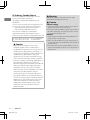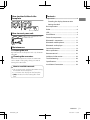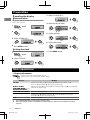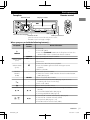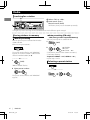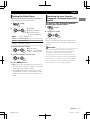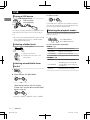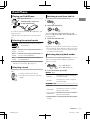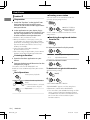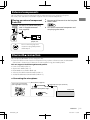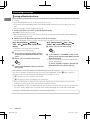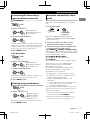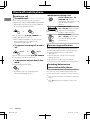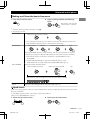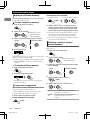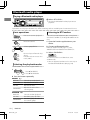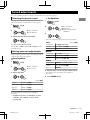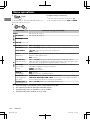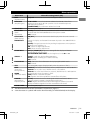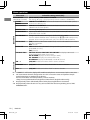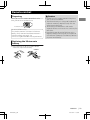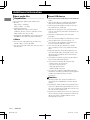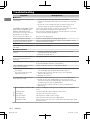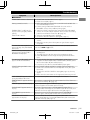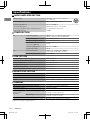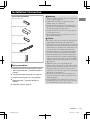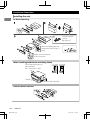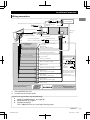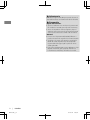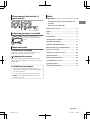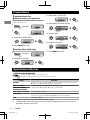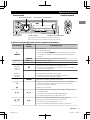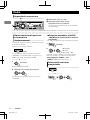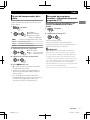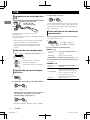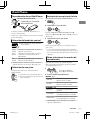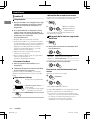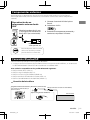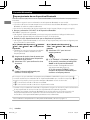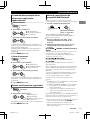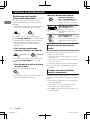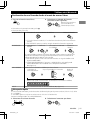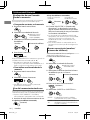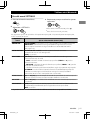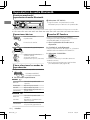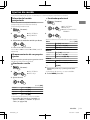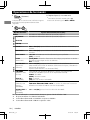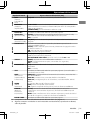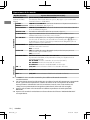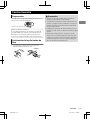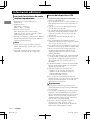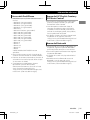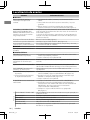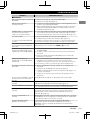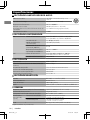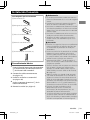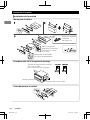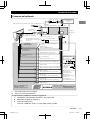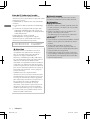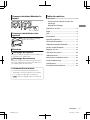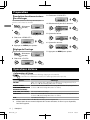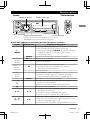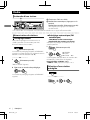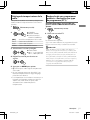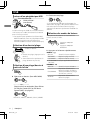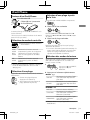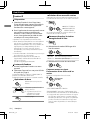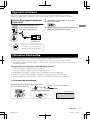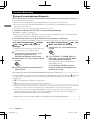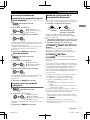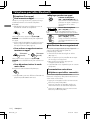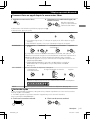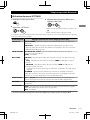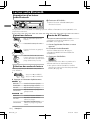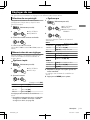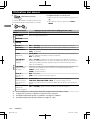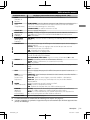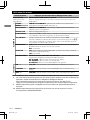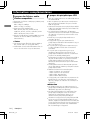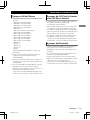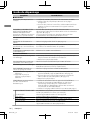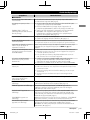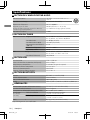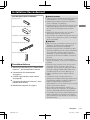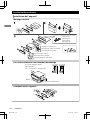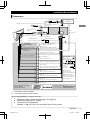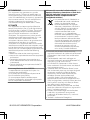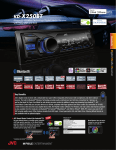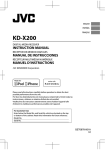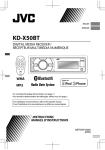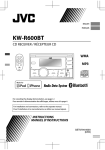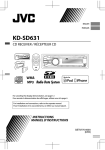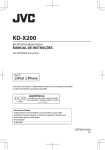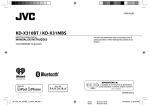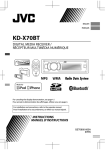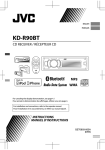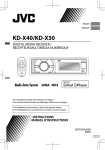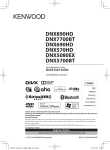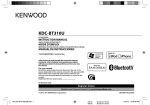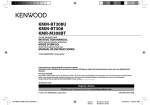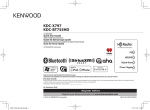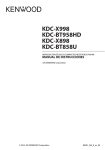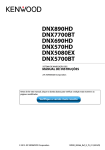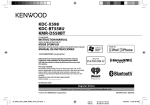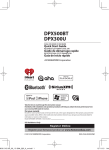Download KD-X250BT - Datatail
Transcript
ENGLISH
ESPAÑOL
FRANÇAIS
KD-X250BT
DIGITAL MEDIA RECEIVER
INSTRUCTION MANUAL
RECEPTOR DE MEDIOS DIGITALES
MANUAL DE INSTRUCCIONES
RÉCEPTEUR MULTIMÉDIA NUMÉRIQUE
MANUEL D’INSTRUCTIONS
Please read all instructions carefully before operation to obtain the best
possible performance from the unit.
Por favor lea detenidamente este manual para comprender a fondo todas las
instrucciones y obtener un máximo disfrute de esta unidad.
Veuillez lires les instructions attentivement avant d’utiliser l’appareil afin
d’obtenir les meilleures performances possibles de l’appareil.
For Customer Use:
Enter below the Model No. and Serial No. which are located on the top
or bottom of the cabinet. Retain this information for future reference.
Model No.
Serial No.
ʷʿʿʷƖʷʷʸ
ƾƿ
IC (Industry Canada) Notice
This device complies with Industry Canada
licence-exempt RSS standard(s).
Operation is subject to the following two
conditions:
(1) This device may not cause interference, and
(2) this device must accept any interference,
including interference that may cause
undesired operation of the device.
The term “IC:” before the certification/
registration number only signifies that the
Industry Canada technical specification were met.
0
0
Contains Bluetooth Module
Contains Bluetooth Module
FCC ID: XQN-BTR60X
IC: 9688A-BTR601
Caution
This equipment complies with FCC/IC
radiation exposure limits set forth for an
uncontrolled environment and meets the FCC
radio frequency (RF) Exposure Guidelines in
Supplement C to OET65 and RSS-102 of the IC
radio frequency (RF) Exposure rules. This
equipment has very low levels of RF energy
that it deemed to comply without maximum
permissive exposure evaluation (MPE). But it is
desirable that it should be installed and
operated keeping the radiator at least 20cm or
more away from person’s body (excluding
extremities: hands, wrists, feet and ankles).
.
Warning
Do not operate any function that takes your
attention away from safe driving.
Caution
Volume setting:
Adjust the volume so that you can hear sounds
outside the car to prevent accident.
Lower the volume before playing digital sources
to avoid damaging the speakers by the sudden
increase of the output level.
General:
Avoid using the USB device or iPod/iPhone if it
might hinder driving safety.
Make sure all important data has been backed
up. We shall bear no responsibility for any loss of
recorded data.
Never put or leave any metallic objects (such as
coins or metal tools) inside the unit, to prevent a
short circuit.
Under Industry Canada regulations, this radio
transmitter may only operate using an
antenna of a type and maximum (or lesser)
gain approved for the transmitter by Industry
Canada. To reduce potential radio interference
to other users, the antenna type and its gain
should be so chosen that the equivalent
isotropically radiated power (e.i.r.p.) is not
more than that necessary for successful
communication.
.
2
|ޓENGLISH
KD-X250BT_J_EN
2012/11/22ޓ10:10:26
How to attach/detach the
faceplate
Contents
Preparation ............................................................ 4
Canceling the display demonstration
Setting the clock
Basic operations ................................................... 4
Radio ........................................................................ 6
How to reset your unit
Your preset adjustments will
also be erased.
USB ............................................................................ 8
iPod/iPhone ........................................................... 9
External components ...................................... 11
Bluetooth姞 connection ................................... 11
Bluetooth mobile phone ................................ 14
Maintenance
Cleaning the unit
Wipe off dirt on the faceplate with a dry silicon or
soft cloth.
Cleaning the connector
Detach the faceplate and clean the connector
with a cotton swab gently, taking care not to
damage the connector.
Bluetooth audio player ................................... 18
Sound adjustments .......................................... 19
Menu operations ............................................... 20
Remote control .................................................. 23
Additional information ................................... 24
Troubleshooting ................................................ 26
Specifications ..................................................... 28
Installation/Connection .................................. 29
How to read this manual:
This manual mainly explains operations using
the buttons on the faceplate.
< > indicates the displays on the faceplate.
[XX] indicates the initial setting of a menu
item.
ENGLISH |ޓ3
KD-X250BT_J_EN
2012/11/22ޓ10:10:26
Preparation
Preparation
Canceling the display
demonstration
The display demonstration is always turned on
unless you cancel it.
1
3 Select <CLOCK SET>.
4 Select the day of week.
(Hold)
2
(Initial setting)
5 Adjust the hour.
3 Select <DEMO OFF>.
6 Adjust the minute.
4 Press MENU to exit.
Setting the clock
1
7 Press MENU to exit.
(Hold)
2 Select <CLOCK>.
Basic operations
Display information
Changes the display information. (Press)
Scrolls the current display information. (Hold)
Source
FM/AM
USB/BT AUDIO
USB-IPOD (HEAD
MODE/IPOD MODE)
USB-IPOD (EXT MODE)
PANDORA
AUX
*1
*2
4
Display
Station name (PS) *1 - Frequency - Program type (PTY) *1 Title *1*2 - Day/Clock - (back to the beginning)
Album title/Artist - Track title - Track no./Playing time - Day/Clock (back to the beginning)
EXT MODE) Day/Clock
Station name - Album title/Artist - Track title - Playing time Day/Clock - (back to the beginning)
AUX) Day/Clock
For FM Radio Broadcast Data System stations only.
Title information shown is dependent on the broadcast station. If unavailable, “NO TEXT”
appears.
|ޓENGLISH
KD-X250BT_J_EN
2012/11/22ޓ10:10:26
Basic operations
Faceplate
Remote control
Volume knob
Display window
AUX input jack
Detaches the faceplate
USB input terminal
Remote sensor
Aim the remote control directly at the sensor.
DO NOT expose to bright sunlight.
When you press or hold the following button(s)...
Faceplate
Remote
control
General function
SOURCE
—
SOURCE
Turns on.
Turns off. (Hold)
Press the SOURCE button on the faceplate and turn the
volume knob within 2 seconds to select the source.
Press repeatedly to select the source.
Volume knob
(turn)
VOL - / +
Adjusts the volume level.
Volume knob
(press)
)
—
—
Number
buttons
(1 - 6)
—
—
SOUND
—
—
/
/
/
/
Selects items.
Mutes the sound or pauses playback.
Press the button again to cancel muting or resume
playback.
Confirms selection.
Selects the preset stations.
Stores the current station into the selected number button.
(Hold) (' page 6)
Selects the preset sound mode.
Enters the hands-free menu (' page 15), or answers
incoming call when the unit rings.
Ends a call. (Hold)
Returns to the previous menu.
Selects a preset station. (Only when using the remote
control.)
Selects MP3/WMA folder. (' page 8)
Selects group/folder. (' page 18)
Searches for a station automatically. (' page 6)
Searches for a station manually. (Hold)
Selects track. (' page 8, 9, 18)
Fast-forwards or reverses track. (Hold)
ENGLISH |ޓ5
KD-X250BT_J_EN
2012/11/22ޓ10:10:26
Radio
Radio
Searching for a station
B
Select <FM> or <AM>.
Auto search. (Press)
Manual search. (Hold)
“M” flashes, then press the button repeatedly.
A
“ST” lights up when receiving an FM stereo broadcast with sufficient signal strength.
Auto presetting (FM only)
Storing stations in memory
Manual presetting
You can preset up to 18 stations for FM and 6
stations for AM.
SSM (Strong-station Sequential Memory)
You can preset up to 18 stations for FM.
1
(Hold)
While listening to a station...
2
(Hold)
The preset number flashes and “MEMORY”
appears. The current station is stored to the
selected number button (1 - 6).
- - - - - - - - or - - - - - - - -
1
(Hold)
-<TUNER>
-<SSM>
-<SSM 01 – 06>
“SSM” flashes. When all the stations are stored,
“SSM” stops flashing.
To preset <SSM 07 – 12>/<SSM 13 – 18>,
repeat steps 1 and 2.
Selecting a preset station
“PRESET MODE” flashes.
2 Select preset number.
- - - - - - - - or - - - - - - - -
The preset number flashes and “MEMORY”
appears.
6
|ޓENGLISH
KD-X250BT_J_EN
2012/11/22ޓ10:10:26
Radio
Setting the Radio Timer
Searching for your favorite
Programs—Program Type (PTY)
Search
You can tune in to a preset station at a specific
time regardless of the current source.
1
This feature is only available for FM Radio
Broadcast Data System stations.
(Hold)
1
2
[OFF]
-<TUNER>
-<RADIO TIMER>
-<OFF>/<ONCE>/
<DAILY>/<WEEKLY>
Cancels Radio Timer.
ONCE
Activates once.
DAILY
Activates daily.
WEEKLY
Activates weekly.
3 Select the preset station.
-<FM>/<AM>
-<01> ... <18> for FM/
<01> ... <06> for AM
4 Set the activation day and time.
5 Press MENU to exit.
(Hold)
2 Select a PTY code.
PTY Search starts.
If there is a station broadcasting a program of the
same PTY code as you have selected, that station is
tuned in.
PTY codes
NEWS, INFORM (information), SPORTS, TALK, ROCK, CLS
ROCK (classic rock), ADLT HIT (adult hits), SOFT RCK (soft
rock), TOP 40, COUNTRY, OLDIES, SOFT, NOSTALGA
(nostalgia), JAZZ, CLASSICL (classical), R & B (rhythm and
blues), SOFT R & B (soft rhythm and blues), LANGUAGE, REL
MUSC (religious music), REL TALK (religious talk), PERSNLTY
(personality), PUBLIC, COLLEGE, HABL ESP (spanish talk),
MUSC ESP (spanish music), HIP HOP, WEATHER
lights up after the Radio Timer has been set.
Only one timer can be set. Setting a new timer
will override the previous setting.
The Radio Timer will not activate if the unit is
turned off or if <AM> is set to <OFF> in <SRC
SELECT> after selecting an AM station for the
timer.
ENGLISH |ޓ7
KD-X250BT_J_EN
2012/11/22ޓ10:10:26
USB
USB
Playing a USB device
USB input terminal
USB 2.0 cable*
(not supplied)
The source changes to “USB” and playback starts.
* Do not leave the cable in the car when not in
use.
This unit can play MP3/WMA files stored in USB
mass storage device (such as a USB memory
and Digital Audio Player).
Selecting a folder/track
Selects folder.
Selects track. (Press)
Fast-forwards or reverses the
track. (Hold)
Selecting a track/folder from
the list
1
3 Select a track.
If the USB device contains many folders or tracks,
you can fast search for the desired folder or track
by turning the volume knob quickly.
Selecting the playback modes
You can select one of the following playback
modes at a time.
1
Press 6 for REPEAT.
Press 5 for RANDOM.
2 Press the button repeatedly.
REPEAT RPT OFF
Cancels repeat playback.
TRACK RPT
Repeats current track.
FOLDER RPT
Repeats current folder.
“FOLDER RPT” is not applicable for JPC/JMC file.
RANDOM RND OFF
Cancels random playback.
FOLDER RND
Randomly plays all tracks of
current folder, then tracks of
next folders.
ALL RND
Randomly plays all tracks.
2 Select a folder. (For MP3/WMA)
- - - - - - - - or - - - - - - - -
Select the desired list. (For JVC Playlist
Creator (JPC) and JVC Music Control (JMC)
file) (' page 25)
PLAYLISTS, ARTISTS, ALBUMS, SONGS, GENRES
8
|ޓENGLISH
KD-X250BT_J_EN
2012/11/22ޓ10:10:26
iPod/iPhone
Playing an iPod/iPhone
USB input terminal
USB 2.0 cable* (accessory
of the iPod/iPhone)
Selecting a track from the list
Applicable under <HEAD MODE> only.
1
2 Select the desired list.
The source changes to “USB”-“USB-IPOD” and
playback starts.
* Do not leave the cable in the car when not in
use.
Selecting the control mode
-<HEAD MODE>/<IPOD MODE>/
<EXT MODE>
HEAD
MODE
Controls music playback only from
this unit.
IPOD
MODE
Controls music playback from both
the unit and iPod/iPhone.
EXT
MODE
Controls music playback only from
the iPod/iPhone.
You can also change the setting using <IPOD
SWITCH> in the menu. (' page 22)
PLAYLISTS)ARTISTS)ALBUMS)SONGS)
PODCASTS)GENRES)COMPOSERS) (back to
the beginning)
3 Select the desired track.
Repeat this step until the desired track is selected.
If the selected menu contains many tracks, you
can fast search for the desired track by turning
the volume knob quickly.
Selecting the playback modes
Applicable under <HEAD MODE> only.
You can select one of the following playback
modes at a time.
1
Press 6 for REPEAT.
Press 5 for RANDOM.
Selecting a track
Applicable under <HEAD MODE>/<IPOD MODE>
only.
Selects track/chapter. (Press)
Fast-forwards or reverses the track.
(Hold)
.
2 Press the button repeatedly.
REPEAT ONE RPT
Functions the same as “Repeat
One” of the iPod.
ALL RPT
Functions the same as “Repeat
All” of the iPod.
RANDOM RND OFF
Cancels random playback.
SONG RND
Functions the same as “Shuffle
Songs” of the iPod.
ALBUM RND
Functions the same as “Shuffle
Albums” of the iPod.
“ALBUM RND” is not applicable for some iPod/
iPhone.
ENGLISH |ޓ9
KD-X250BT_J_EN
2012/11/22ޓ10:10:26
iPod/iPhone
Creating a new station
Pandora姞
You can create a new station based on the
currently playing song or artist.
Preparation
1 Search for “Pandora” in the Apple iTunes
App Store to find and install the most
current version of the Pandora application
onto your device.
2 In the application on your device, log in
and create an account with Pandora. If you
are not a registered user, an account can
also be created at www.pandora.com.
Pandora is only available in the US.
Because Pandora is a third-party service, the
specifications are subject to change without
prior notice. Accordingly, compatibility may be
impaired or some or all of the services may
become unavailable.
Some functions of Pandora cannot be
operated from this unit.
For issues using the application, please contact
Pandora at [email protected].
Listening to Pandora
1 Open the Pandora application on your
device.
1
2
-<NEW STATION>
-<FROM ARTIST>/
<FROM TRACK>
A new station is created based on the current
song or artist.
Searching the registered station
from the list
1
2 Select the station list display mode.
BY DATE
According to the registration date
A-Z
Alphabetical order
3 Select the desired station.
2 Connect the device to USB terminal on the
faceplate. (' page 9)
The source switches to “PANDORA” and
broadcast starts automatically from your current
station.
Basic Operations
To bookmark song/artist information
While receiving a song...
Starts/pauses playback.
(Hold)
Selects thumbs up/thumbs
down.
If thumbs down is selected,
current track is skipped.
Skips track.
<THIS ARTIST>)<THIS TRACK>
“BOOKMARKED” appears and the song/artist
information is stored to the iPod/iPhone.
This unit allows you to bookmark songs and/or
artists in your personalized Pandora account.
The bookmarks will not be available for review
on the unit but will be available in your
Pandora account.
10 |ޓENGLISH
KD-X250BT_J_EN
2012/11/22ޓ10:10:26
External components
External components
You can connect an external component to the AUX (auxiliary) input jack on the faceplate.
For details, refer also to the instructions supplied with the external components.
.
Playing an external component
from AUX
3.5 mm (1/8") stereo mini plug
with “L” shaped connector
(not supplied)
1 Connect to AUX terminal on the faceplate.
2 Select <AUX>.
3 Turn on the connected component and
start playing the source.
Portable audio
player, etc.
Use a 3-terminal plug head
stereo mini plug for optimum
audio output.
Bluetooth姞 connection
You can operate Bluetooth devices using this unit.
If you turn off the unit or detach the faceplate during a phone call conversation, the Bluetooth
connection is disconnected. Continue the conversation using your mobile phone.
This unit supports the following Bluetooth profiles
Hands-Free Profile (HFP 1.5)
Object Push Profile (OPP 1.1)
Phonebook Access Profile (PBAP 1.0)
Advanced Audio Distribution Profile (A2DP 1.2)
Audio/Video Remote Control Profile (AVRCP 1.3)
Connecting the microphone
Secure using cord clamps
(not supplied) if necessary.
Microphone (supplied)
MIC (Microphone input terminal)
MIC
Adjust the microphone angle.
Rear panel
ENGLISH |ޓ11
KD-X250BT_J_EN
2012/11/22ޓ10:10:26
Bluetooth姞 connection
Pairing a Bluetooth device
When connecting a Bluetooth device to the unit for the first time, perform pairing between the unit and
the device.
Up to five Bluetooth devices can be registered in this unit.
A maximum of two Bluetooth phones and one Bluetooth audio device can be connected at any
time.
This unit supports Secure Simple Pairing (SSP).
1 Search and select “JVC UNIT” on the Bluetooth device.
“BT PAIRING” flashes on the display.
For some Bluetooth devices, you may need to enter the Personal Identification Number (PIN) code
immediately after searching.
2 Perform (A) or (B) depending on what scrolls on the display.
For some Bluetooth devices, pairing sequence may vary from the steps described below
(A) If “[Device Name]”#“XXXXXX”#
“VOL – YES”#“BACK – NO” scrolls on the
display,
“XXXXXX” is a 6-digit passkey randomly
generated during each pairing.
(B) If “[Device Name]”#“VOL – YES”#
“BACK – NO” scrolls on the display,
Select “YES” to start the pairing.
Ensure that the passkey which appears
on the unit and Bluetooth device is the
same.
Select “YES” to confirm the passkey.
(1) If “PAIRING”#“PIN 0000” scrolls on the
display, enter the PIN code “0000” into the
Bluetooth device.
Operate the Bluetooth device to confirm
the passkey.
You can change to a desired PIN code before
pairing. (' page 22)
(2) If only “PAIRING” appears, operate the
Bluetooth device to confirm pairing.
After pairing is successful, “PAIRING COMPLETED” appears on the display.
The unit will establish a connection with the newly paired Bluetooth device, “” lights up on the
display and you can now control the Bluetooth device through the unit.
“” will light up when a phone is connected.
“” will light up when an audio device is connected.
Once the connection is established, the device is registered to the unit and there is no need to
perform the pairing again unless you delete the registered device.
Some Bluetooth devices may not be able to connect to the unit after pairing. Connect the device to
the unit manually. Refer to the instruction manual of the Bluetooth device for more information.
See page 13 for Bluetooth compatibility check mode operation.
12 |ޓENGLISH
KD-X250BT_J_EN
2012/11/22ޓ10:10:26
Bluetooth姞 connection
Connecting/Disconnecting a
registered device manually
You can check the connectivity of the supported
profile between the Bluetooth device and the
unit.
To connect
1
Bluetooth compatibility check
mode
(Hold)
1 Enter check mode.
2 Select <CONNECT>.
-<BLUETOOTH>
-<PHONE>/<AUDIO>
-<CONNECT>
3 Select the desired device.
“CONNECTING”#“[Device Name]” scrolls on the
display when the unit is connecting to the device.
“CONNECTED”#“[Device Name]” scrolls on the
display when the device is connected.
4 Press MENU to exit.
To disconnect
1
(Hold)
2 Select <DISCONNECT>.
-<BLUETOOTH>
-<PHONE>/<AUDIO>
-<DISCONNECT>
3 Select the desired device.
“DISCONNECT”#“[Device Name]” scrolls on the
display when the device is disconnected.
4 Press MENU to exit.
Deleting a registered device
1
(Hold)
2 Select <DELETE YES>.
-<BLUETOOTH>
-<DELETE PAIR>
- [Device name]
-<DELETE YES>
“DELETED” appears when the device is deleted.
(Hold)
(Hold about
3 seconds)
“BLUETOOTH”)“CHECK MODE” appears.
“SEARCH NOW USING PHONE”#“PIN IS 0000”
scrolls on the display.
2 Search and select “JVC UNIT” on the
Bluetooth device within 3 minutes.
3 Perform pairing (A), (B) or (C) depending
on what appears on the display.
(A) “PAIRING”#“XXXXXX” (6-digit passkey):
Ensure that the same passkey appears on the unit
and Bluetooth device, then operate the Bluetooth
device to confirm the passkey.
(B) “PAIRING”#“PIN IS 0000”:
Enter “0000” on the Bluetooth device.
(C) “PAIRING”:
Operate the Bluetooth device to confirm pairing.
After pairing is successful, “PAIRING OK”#
“[Device Name]” appears and Bluetooth
compatibility check starts.
If “CONNECT NOW USING PHONE” appears,
operate the Bluetooth device to allow
phonebook access to continue.
The connectivity result flashes on the display.
“H.FREE OK” *1 and/or “A. STREAM OK” *2 #
“[Device Name]”: Compatible
“CONNCT FAIL”)“TRY CONNECT”: Not
compatible
*1 : Compatible with Hands-Free Profile (HFP)
*2 : Compatible with Advanced Audio
Distribution Profile (A2DP)
After 30 seconds, “PAIRING DELETED” appears to
indicate that pairing has been deleted, and the
unit exits check mode.
To cancel check mode, turn off the unit by
pressing and holding SOURCE.
Delete the pairing on the Bluetooth device
before pairing with this unit. (' page 12)
3 Press MENU to exit.
ENGLISH |ޓ13
KD-X250BT_J_EN
2012/11/22ޓ10:10:26
Bluetooth
mobile
Bluetooth mobile
phone phone
Adjustments during a call
Receiving a call
Phone volume(00 — 50)
[VOLUME 15]: Volume
adjustments made during a call
will not affect the other
sources.
To receive a call
When there is an incoming call, the source
automatically changes to Bluetooth Phone mode.
“RECEIVING” appears on the display, followed
by the phone number or name.
Microphone level
(01— 03)[02]: As the number
increases, the microphone
becomes more sensitive.
or
Echo cancellation
(01 — 10)[04]: Set the echo
cancellation delay time for
clearer sound.
You can also press ////SOURCE on the
remote control to answer a call.
When <AUTO ANSWER> is set to a selected
time, the unit answers incoming call
automatically. (' page 17)
To reject an incoming call or end a
call
(Hold)
or
(Hold)
You can also press and hold ////SOURCE
on the remote control to end a call.
To deactivate/activate hands-free
mode
Text message notification
When a text message is received, the unit rings
and “RCV MESSAGE”#“[Device name]” appears.
<MSG NOTICE> must be set to <ON>.
(' page 17)
You cannot read, edit, or send a message
through the unit.
To clear the message, press any button.
This feature is only available on certain phones.
During a phone conversation...
Operations may vary according to the
connected Bluetooth device.
Switching between two
connected mobile phones
When two mobile phones are connected to the
unit, you can access to both hands-free menus.
Press to enter 1st phone’s hands-free menu.
Press twice to enter 2nd phone’s hands-free
menu.
Press to return to 1st phone’s hands-free
menu.
14 |ޓENGLISH
KD-X250BT_J_EN
2012/11/22ޓ10:10:26
Bluetooth mobile phone
Making a call from the hands-free menu
1 Enter the hands-free menu.
2 Select a calling method (see following
table).
Repeat this step until the
desired item is selected.
To return to the previous hierarchy, press .
To cancel, press .
RECENT CALL
Select the name/phone number
PHONEBOOK
DIAL NUMBER
Call
“>” indicates call received, “<” indicates call made, “M” indicates missed call.
“NO HISTORY” appears if there is no recorded call history.
Select name
Confirm
Select phone number
Call
If the phonebook contains many numbers, you can fast search for the desired
number by turning the volume knob quickly, or use Quick Search (see below).
“NO DATA” appears if no entries are found in the Bluetooth device’s
phonebook.
“SEND P.BOOK MANUALLY” appears if <P.BOOK SEL> is set to
<PB IN UNIT> or the phone does not support PBAP. (' page 17)
Enter the phone number to dial.
Select number/character
Move the entry position
Call
Repeat these steps until you finish entering the phone number.
VOICE
Activates Voice Recognition of the phone. (' page 16)
Quick Search
If you have many contacts, you can search through them quickly according to the first character (A to Z,
0 to 9 and OTHERS).
“OTHERS” appears if the first character is not A to Z or 0 to 9.
While in the <PHONEBOOK> setting...
1 Select the desired character.
2 Select your desired contact.
ENGLISH |ޓ15
KD-X250BT_J_EN
2012/11/22ޓ10:10:26
Bluetooth mobile phone
Making a call from memory
You can store up to 6 contacts in the memory of
this unit for speed dialing.
If two phones are connected,
Select the desired phone
Enter “phone list”
(Hold)
To store contacts in memory
1 Enter the hands-free menu.
2 Select a call method.
-<RECENT CALL>/
<PHONEBOOK>/
<DIAL NUMBER>
3 Select a contact (name/phone number).
Name
Phone Number
or
4 Store in memory.
2 When “VOICE CTRL”#“[Device Name]”
scrolls on the display, speak the name of
the contact you want to call or the voice
command to control the phone functions.
Supported voice recognition features vary for
each phone. Please refer to the instruction
manual of the connected phone for details.
This unit also supports the intelligent personal
assistant function of iPhone.
Deleting a contact (name/
phone number)
Only when <P.BOOK SEL> is set to <PB IN UNIT>.
(' page 17)
1 Enter the hands-free menu.
(Hold)
“MEMORY PX” flashes. The contact is stored to the
selected number button (1 - 6).
To erase a contact from preset memory, select
<DIAL NUMBER> in step 2 and store a blank
number.
To make a call from memory
1 Enter the hands-free menu.
2 Select a call method.
-<RECENT CALL>/
<PHONEBOOK>
3 Select the contact (name/phone number)
to be deleted.
Name
Phone Number
or
2 Select and call the contact.
4 Enter “Delete Entries” menu.
(Hold)
“NO PRESET” appears if there are no contacts
stored in memory.
5 Select <DELETE> or <DELETE ALL>.
Using voice recognition
You can use the voice recognition features of the
connected phone through this unit.
“NOT SUPPORT” appears if the connected
phone does not support this feature.
1 Enter voice recognition mode.
If only one phone is connected,
DELETE
DELETE
ALL
Selected name/phone number
from step 3 is deleted.
All names/phone numbers from
selected menu in step 2 are
deleted.
(Hold)
16 |ޓENGLISH
KD-X250BT_J_EN
2012/11/22ޓ10:10:26
Bluetooth mobile phone
Using the SETTINGS menu
1 Enter the hands-free menu.
3 Repeat this step to perform the necessary
settings.
2 Select <SETTINGS>.
To return to the previous menu, press .
To exit from the menu, press .
The following settings are applicable to the paired device. If another device is paired, perform the
settings again.
Menu item
Selectable setting (Initial: [XX])
P.BOOK SEL *
[PB IN PHONE]: The unit browses the phonebook of the connected phone.
PB IN UNIT: The unit browses the phonebook registered in the unit. (You can
copy the phonebook memory using <P.BOOK WAIT> (' page 22).)
AUTO ANSWER
03 SEC/05 SEC/10 SEC: The unit answers incoming calls automatically in
3/5/10 seconds.
[OFF]: Cancels.
RING TONE
[IN UNIT]: The unit rings to notify you when a call/text message comes in.
– CALL: Select your preferred ring tone (TONE 1 — 5) for incoming calls.
– MESSAGE: Select your preferred ring tone (TONE 1 — 5) for incoming text
messages.
Default ring tone is different according to the paired device.
IN PHONE: The unit uses the connected phones’ ring tone to notify you when a
call/text message comes in. (The connected phone will ring if it does not
support this feature.)
ECHO CANCEL
(01 — 10)[04]: Adjust the echo cancellation delay time until the least echo is
being heard during a phone conversation.
MIC LEVEL
(01 — 03)[02]: The sensitivity of the microphone increases as the number is
increased.
MSG NOTICE
[ON]: The unit rings and “RCV MESSAGE”#“[Device Name]” appears to notify
you of an incoming text message.
OFF: Cancels.
* Selectable only when the connected phone supports PBAP.
ENGLISH |ޓ17
KD-X250BT_J_EN
2012/11/22ޓ10:10:26
Bluetooth
Bluetooth audioaudio
player player
Playing a Bluetooth audio player
Select <BT AUDIO>.
A
Operate the Bluetooth audio player to start
playback.
Operations and display indications may differ according to their availability on the connected device.
Basic operations
Listening to BT Pandora
Pauses or resumes playback.
You can listen to Pandora on your smart phone
(Android OS or RIM OS) through Bluetooth on this
unit.
Mutes the sound.
1 Open the Pandora application on your
device.
Selects group/folder.
Reverse skips or forward skips.
(Press)
Fast-forwards or reverses the
track. (Hold)
Selecting the playback modes
2 Connect to Bluetooth audio.
Refer to “To connect” ' page 13, select
<BLUETOOTH>#<AUDIO>#<CONNECT>.
3 Select <PANDORA>.
The source switches and broadcast starts
automatically.
You can operate Pandora in the same way as
Pandora for iPod/iPhone. (' page 10)
For Bluetooth devices that support AVRCP 1.3.
1
Press 6 for REPEAT.
Press 5 for RANDOM.
2 Press the button repeatedly.
REPEAT RPT OFF
Cancels repeat playback.
TRACK RPT
Repeats current track.
ALL RPT
Repeats all tracks.
GROUP RPT
Repeats all tracks of the
current group.
RANDOM RND OFF
Cancels random playback.
ALL RND
Randomly plays all tracks.
GROUP RND
Randomly plays all tracks of
the current group.
18 |ޓENGLISH
KD-X250BT_J_EN
2012/11/22ޓ10:10:26
Sound adjustments
Sound adjustments
This unit memorizes sound settings adjusted for each individual source.
Selecting the preset sound
You can select a preset sound mode, for each
individual source, suitable for the music genre.
1
(Hold)
2
Pro Equalizer
1
(Hold)
2
-<EQ SETTING>
-<PRO EQ>
-<BASS>/<MIDDLE>/
<TREBLE>
-<EQ SETTING>
-<EQ PRESET>
3
3 Select the desired sound mode.
Adjust the sound elements of the selected tone.
FLAT-NATURAL-DYNAMICVOCAL BOOST-BASS BOOST-USER- (back to
the beginning)
Storing your own adjustments
While listening, you can adjust and store the tone
level for each individual source.
Easy Equalizer
1
-<EQ SETTING>
-<EASY EQ>
(Initial: [XX])
60/[80]/100/200 Hz
Level
LVL -06 to +06 [00]
Q
[Q1.0]/Q1.25/Q1.5/Q2.0
MIDDLE
Frequency
0.5/[1.0]/1.5/2.5 kHz
Level
LVL -06 to +06 [00]
Q
Q0.75/Q1.0/[Q1.25]
TREBLE
Frequency
(Hold)
2
BASS
Frequency
[10.0]/12.5/15.0/17.5 kHz
Level
LVL -06 to +06 [00]
Q
[Q FIX]
4 Repeat steps 2 and 3 to adjust other tones.
The adjustments are stored and <USER> is
activated.
3 Adjust the level.
5 Press MENU to exit.
(Initial: [XX])
SUB.W *
-08 to +08 [00]
BASS LVL
-06 to +06 [00]
MID LVL
-06 to +06 [00]
TRE LVL
-06 to +06 [00]
The adjustments are stored and <USER> is
activated.
* Available only when <L/O MODE> is set to
<SUB.W> and <SUB.W> is set to <ON>.
(' page 20)
ENGLISH |ޓ19
KD-X250BT_J_EN
2012/11/22ޓ10:10:26
Menu
operations
Menu operations
1
3 Repeat step 2 if necessary.
(Hold)
If no operation is done for about 60 seconds, the
operation will be canceled.
To return to the previous menu, press .
To exit from the menu, press DISP or MENU.
2
Menu item
EQ SETTING
DEMO
EQ PRESET
EASY EQ
PRO EQ
FADER *1*2
BALANCE *2
BASS BOOST
LOUD
(Loudness)
AUDIO
VOL ADJUST
(Volume adjust)
L/O MODE
(Line output
mode)
SUB. W *3
(Subwoofer)
SUB.W LPF *4
(Subwoofer lowpass filter)
SUB.W LEVEL *4
(Subwoofer level)
*1
*2
*3
*4
Selectable setting (Initial: [XX])
For settings, ' page 4.
For settings, ' page 19.
R06 — F06[00]: Adjusts the front and rear speaker output balance.
L06 — R06[00]: Adjusts the left and right speaker output balance.
+01/+02: Select your preferred bass boost level.
[OFF]: Cancels.
[LOW]/HIGH: Boosts low or high frequencies to produce a well-balanced
sound at a low volume level.
OFF: Cancels.
-05 — +05[00]: Presets the volume adjustment level of each source,
compared to the FM volume level. Before adjustment, select the source you
want to adjust. (“VOL ADJ FIX” appears if “FM” is selected.)
Select if the REAR/SW terminals are used for connecting the speakers or
subwoofer (through an external amplifier).
SUB.W: Subwoofer
[REAR]: Rear speakers
OFF: Cancels.
[ON]: Turns on the subwoofer output.
[THROUGH]: All signals are sent to the subwoofer.
LOW 55Hz/MID 85Hz/HIGH 120Hz: Audio signals with frequencies lower
than 55 Hz/85 Hz/120 Hz are sent to the subwoofer.
-08 — +08[00]: Adjusts the subwoofer output level.
If you are using a two-speaker system, set the fader level to “00”.
This adjustment will not affect the subwoofer output.
Displayed only when <L/O MODE> is set to <SUB.W>.
Displayed only when <SUB.W> is set to <ON>.
20 |ޓENGLISH
KD-X250BT_J_EN
2012/11/22ޓ10:10:26
Menu operations
CLOCK SET
CLOCK ADJ
(Clock
adjustment)
CLOCK DISP
(Clock display)
DIMMER SET
DIMMER
CLOCK
AUDIO
Menu item
BEEP
(Keytouch tone)
AMP GAIN
(Amplifier gain)
DISPLAY
BRIGHTNESS
SCROLL *6
TAG DISPLAY
TUNER
SSM
AREA
(Frequency
tuning interval)
MONO
(Monaural mode)
IF BAND
(Intermediate
frequency band)
RADIO TIMER
*5
*6
Selectable setting (Initial: [XX])
[ON]/OFF: Activates or deactivates the keypress tone.
LOW POWER: Limits the maximum volume level to 30. (Select if the
maximum input power of each speaker is less than 50 W to prevent
damaging the speakers.)
[HIGH POWER]: The maximum volume level is 50.
For settings, ' page 4.
[AUTO]: The built-in clock is synchronized with the Clock Time (CT) data
received from the FM Radio Broadcast Data System station.
OFF: Cancels.
ON/[OFF]: Activates or deactivates clock display when the unit is turned
off.
Selects the display and button illumination adjusted in the <BRIGHTNESS>
setting.
[AUTO]: Changes between the Day and Night adjustments when you turn
off/on the car headlights. *5
ON: Selects the Night adjustments.
OFF: Selects the Day adjustments.
DAY[31]/NIGHT[15]: Brightness settings for the display and button
illumination for day and night.
BUTTON ZONE/DISP ZONE: Sets the brightness levels 00 — 31.
[ONCE]: Scrolls the display information once.
AUTO: Repeats scrolling (at 5-second intervals).
OFF: Cancels.
[ON]: Shows the TAG information while playing MP3/WMA tracks.
OFF: Cancels.
For settings, ' page 6. (Displayed only when the source is “FM”.)
[AREA US]: For North/Central/South America, AM/FM intervals: 10kHz/200kHz.
AREA EU: For any other areas, AM/FM intervals: 9kHz/50kHz.
AREA SA: For some South American countries, AM/FM intervals: 10kHz/50kHz.
Displayed only when the source is “FM”.
[OFF]: Enables stereo FM reception.
ON: Improves the FM reception but stereo effect will be lost.
[AUTO]: Increases the tuner selectivity to reduce interference noises
between adjacent stations. (Stereo effect may be lost.)
WIDE: Subject to interference noises from adjacent stations, but sound
quality will not be degraded and the stereo effect will remain.
For settings, ' page 7.
The illumination control wire connection is required. (' page 31)
Some characters or symbols will not be shown correctly (or will be blanked) on the display.
ENGLISH |ޓ21
KD-X250BT_J_EN
2012/11/22ޓ10:10:26
Menu operations
Menu item
IPOD SWITCH
(iPod/iPhone control)
PHONE *7
AUDIO
APPLICATION
AM *10
CONNECT/DISCONNECT: Connects or disconnects the JVC Smart Music
Control *8 in the smart phone.
For settings, ' page 13.
Copies up to 400 numbers from the phonebook memory of a connected
phone to the unit via OPP.
Changes the PIN code (1 to 6-digits). (Default PIN code: 0000)
Turn the volume knob to select a number, press / to move to the entry
position. After entering the PIN code, press the volume knob to confirm.
[ON]: Establishes connection automatically with the Bluetooth device when
the unit is turned on.
OFF: Cancels.
YES: Initializes all the Bluetooth settings (including stored pairing,
phonebook, and etc.).
[NO]: Cancels.
PH CNNT DEV/AU CNNT DEV/APP CNT DEV *9: Displays connected
phone/audio/application device name.
MY BT NAME: Displays the unit name (JVC UNIT).
MY ADDRESS: Displays the address of this unit.
BT VERSION: Displays the Bluetooth version of this unit.
[ON]/OFF: Enables or disables “AM” in source selection.
PANDORA *10
[ON]/OFF: Enables or disables “PANDORA” in source selection.
AUX *10
[ON]/OFF: Enables or disables “AUX” in source selection.
BLUETOOTH
DELETE PAIR
P. BOOK WAIT
SET PINCODE
AUTO CNNCT
INITIALIZE
INFORMATION
SRC SELECT
Selectable setting (Initial: [XX])
[HEAD MODE]/IPOD MODE/EXT MODE:
For settings, ' page 9. (Displayed only when the source is “USB-IPOD”.)
CONNECT/DISCONNECT: Connects or disconnects the Bluetooth phone/
audio device. (' page 13)
*7
*8
<CONNECT> will not be displayed if two Bluetooth phones are connected at the same time.
JVC Smart Music Control is designed to view JVC car receiver status and perform simple
control operations on Android smart phones.
For JVC Smart Music Control operations, visit JVC website:
<http://www3.jvckenwood.com/english/car/index.html> (English website only).
*9 Displayed only when a Bluetooth phone/audio player/application is connected.
*10 Displayed only when the unit is in any source other than the corresponding source “AM/
PANDORA/AUX”.
22 |ޓENGLISH
KD-X250BT_J_EN
2012/11/22ޓ10:10:26
Remote control
Remote control
Preparing
Caution
When you use the remote control for the first
time, pull out the insulation sheet.
Insulation sheet
For USA-California Only:
This product contains a CR Coin Cell Lithium
Battery which contains Perchlorate Material—
special handling may apply. See
www.dtsc.ca.gov/hazardouswaste/perchlorate
Do not leave the remote control in hot places
such as on the dashboard.
The lithium battery is in danger of explosion if
replaced incorrectly. Replace it only with the
same or equivalent type.
The battery pack or batteries shall not be
exposed to excessive heat such as sunshine, fire
or the like.
Keep battery out of reach of children and in
original package until ready to use. Dispose of
used batteries promptly. If swallowed, contact a
physician immediately.
Replacing the lithium coin
battery
If the effectiveness of the remote control
decreases, replace the battery.
CR2025
ENGLISH |ޓ23
KD-X250BT_J_EN
2012/11/22ޓ10:10:26
Additional
information
Additional information
About audio files
Playable files
File extensions: MP3(.mp3), WMA(.wma)
Bit rate:
MP3: 8 kbps - 320 kbps
WMA: 32 kbps - 192 kbps
Sampling frequency:
MP3: 48 kHz, 44.1 kHz, 32 kHz, 24 kHz,
22.05kHz, 16 kHz, 12 kHz, 11.025 kHz, 8 kHz
WMA: 48 kHz, 44.1 kHz, 32 kHz
Variable bit rate (VBR) files. (The elapsed time
for VBR files will not be displayed correctly.)
Others
This unit can show WMA Tag and ID3 Tag
Version 1.0/1.1/2.3/2.4 (for MP3).
The search function works but search speed is
not constant.
About USB device
When connecting a USB cable, use the USB 2.0
cable.
You cannot connect a computer or portable
HDD to the USB input terminal of the unit.
Connect only one USB device to the unit at a
time. Do not use a USB hub.
USB devices equipped with special functions
such as data security functions cannot be used
with the unit.
Do not use a USB device with 2 or more
partitions.
This unit cannot recognize a USB device whose
rating is other than 5 V and exceeds 1 A.
This unit may not recognize a memory card
inserted into the USB card reader.
This unit may not play back files in a USB
device properly when using a USB extension
cord.
Depending on the shape of the USB devices
and connection ports, some USB devices may
not be attached properly or the connection
might be loose.
Operation and power supply may not work as
intended for some USB devices.
The maximum number of characters for:
– Folder names: 63 characters
– File names: 63 characters
– MP3 Tag: 60 characters
– WMA Tag: 60 characters
This unit can recognize a total of 65 025 files,
255 folders (255 files per folder including folder
without unsupported files), and of 8
hierarchies.
Cautions
Do not pull out and attach the USB device
repeatedly while “READING” is shown on the
display.
Electrostatic shock at connecting a USB device
may cause abnormal playback of the device. In
this case, disconnect the USB device then reset
this unit and the USB device.
Do not leave a USB device in the car, expose to
direct sunlight, or high temperature. Failure to
do so may result in deformation or cause
damages to the device.
24 |ޓENGLISH
KD-X250BT_J_EN
2012/11/22ޓ10:10:26
Additional information
About iPod/iPhone
iPod/iPhone that can be connected to this unit:
- iPod touch (4th generation)
- iPod touch (3rd generation)
- iPod touch (2nd generation)
- iPod touch (1st generation)
- iPod classic
- iPod with video (5th generation)*
- iPod nano (6th generation)
- iPod nano (5th generation)
- iPod nano (4th generation)
- iPod nano (3rd generation)
- iPod nano (2nd generation)
- iPod nano (1st generation)*
- iPhone 4S
- iPhone 4
- iPhone 3GS
- iPhone 3G
- iPhone
*<IPOD MODE>/<EXT MODE> are not
applicable.
It is not possible to browse video files on the
“Videos” menu in <HEAD MODE>.
The song order displayed on the selection
menu of this unit may differ from that of the
iPod.
When operating an iPod/iPhone, some
operations may not be performed correctly or
as intended. In this case, visit the following JVC
website:
<http://www3.jvckenwood.com/english/car/
index.html> (English website only).
About JVC Playlist Creator and
JVC Music Control
This unit supports the PC application JVC
Playlist Creator and Android™ application JVC
Music Control.
When you play audio file with song data added
using the JVC Playlist Creator or JVC Music
Control, you can search for audio file by
Genres, Artists, Albums, Playlists, and Songs.
JVC Playlist Creator and JVC Music Control are
available from the following website:
<http://www3.jvckenwood.com/english/car/
index.html> (English website only).
About Bluetooth
Depending on the Bluetooth version of the
device, some Bluetooth devices may not be
able to connect to this unit.
This unit may not work with some Bluetooth
devices.
Signal conditions vary, depending on the
surroundings.
For more information about Bluetooth, visit the
following JVC website:
<http://www3.jvckenwood.com/english/car/
index.html> (English website only)
ENGLISH |ޓ25
KD-X250BT_J_EN
2012/11/22ޓ10:10:26
Troubleshooting
Troubleshooting
Symptom
4 General
No sound, sound interrupted or
static noise.
“MISWIRING CHK WIRING THEN
RESET UNIT”/“WARNING CHK
WIRING THEN RESET UNIT”
appears on the display and no
operations can be done.
The unit does not work at all.
Source cannot be selected.
The correct characters are not
displayed (e.g. album name).
4 FM/AM
SSM automatic presetting does
not work.
4 USB/iPod/iPhone
“READING” keeps flashing on the
display.
Tracks/folders are not played
back in the order you have
intended.
“NO FILE” appears on the display.
“NOT SUPPORT” appears on the
display and track skips.
“CANNOT PLAY” flashes on
the display.
The unit cannot detect the
connected device.
The iPod/iPhone does not turn
on or does not work.
Pandora
“ADD ERROR”/“SEARCH ERR”
“CHK DEVICE”
“NO SKIPS”
“NO STATIONS”
“STATION LIM”
“UPGRADE APP”
Remedy/Cause
Check the cords, antenna and cable connections.
Check the condition of the connected device and recorded
tracks.
Ensure to use the recommended stereo mini plug when
connecting to an external component. (' page 11)
Ensure the terminals of the speaker wires are properly insulated
with tape before resetting the unit. (' page 3)
If the message does not disappear, consult your JVC car audio
dealer or kits supplying company.
Reset the unit. (' page 3)
Check the <SRC SELECT> setting. (' page 22)
This unit can only display letters (upper case), numbers, and a
limited number of symbols.
Store stations manually.
A longer readout time is required. Do not use too many
hierarchical levels and folders.
Reattach the USB device.
The playback order is determined by the file name.
Check whether the selected folder, the connected USB device,
or the iPod/iPhone contains a playable file.
Check whether the track is a playable file format.
Check whether the connected device is compatible with this
unit. (USB: ' page 28) (iPod/iPhone: ' page 25)
Ensure that the device contains files in the supported
formats. (' page 24)
Reattach the device.
Check the connection between this unit and iPod/iPhone.
Detach and reset the iPod/iPhone using hard reset. For
details on resetting the iPod/iPhone, refer to the instruction
manual supplied with the iPod/iPhone.
Check whether <IPOD SWITCH> setting is appropriate.
(' page 9)
There is a problem creating a new station, such as a network
issue.
Check the Pandora application on your device.
The skip limit has been reached.
No registered station in your device.
You may not create more than 100 stations.
Make sure to install the latest version of the Pandora application
on your device.
26 |ޓENGLISH
KD-X250BT_J_EN
2012/11/22ޓ10:10:26
Troubleshooting
Symptom
4 Bluetooth
No Bluetooth device is detected.
Pairing cannot be made.
“PAIRING FULL” scrolls on the
display when trying to perform
pairing.
Echo or noise occurs.
Phone sound quality is poor.
The unit does not respond when
you try to copy the phonebook
to the unit.
Sound is being interrupted or
skipped during playback of a
Bluetooth audio player.
The connected Bluetooth audio
player cannot be controlled.
“VOICE” calling method is not
successful.
“NOT SUPPORT” appears when
trying to perform voice dial.
“ERROR CNNCT” appears on the
display.
“ERROR” appears on the display.
“PLEASE WAIT” appears on the
display.
“HW ERROR” appears on the
display.
“BT DEVICE NOT FOUND”
appears on the display.
Remedy/Cause
Search from the Bluetooth device again.
Reset the unit. (' page 3)
Make sure you have entered the same PIN code to both the
unit and Bluetooth device.
Delete pairing information from both the unit and the
Bluetooth device, then perform pairing again.
You have already registered the maximum of five Bluetooth
devices in the unit. To pair another device, delete an existing
paired device from the unit first. (' page 13)
Adjust the microphone unit’s position.
Check the <ECHO CANCEL> setting. (' page 17)
Reduce the distance between the unit and the Bluetooth
device.
Move the car to a place where you can get a better signal
reception.
You may have tried to copy the same entries (as stored) to the
unit. Press DISP or to exit.
Reduce the distance between the unit and the Bluetooth
audio player.
Turn off, then turn on the unit and try to connect again.
Other Bluetooth devices might be trying to connect to the
unit.
Check whether the connected Bluetooth audio player
supports Audio/Video Remote Control Profile (AVRCP). (Refer
to the instructions of your audio player.)
Disconnect and connect the Bluetooth player again.
Use “VOICE” calling method in a more quiet environment.
Reduce the distance from the microphone when you speak
the name.
Change the <ECHO CANCEL> setting (' page 17), then try
again.
Make sure the same voice as the registered voice tag is used.
The connected phone does not support this feature.
The device is registered but the connection has failed. Connect
the device manually. (' page 13)
Try the operation again. If “ERROR” appears again, check if the
device supports the function you have tried.
The unit is preparing to use the Bluetooth function. If the
message does not disappear, turn off and turn on the unit, then
connect the device again (or reset the unit). (' page 3)
Reset the unit and try the operation again. If “HW ERROR”
appears again, consult your nearest JVC car audio dealer.
The unit failed to search for the registered Bluetooth devices
during Auto Connect. Turn on Bluetooth from your device and
connect manually. (' page 13)
ENGLISH |ޓ27
KD-X250BT_J_EN
2012/11/22ޓ10:10:26
Specifications
Specifications
AUDIO AMPLIFIER SECTION
Power Output
Load Impedance
20 W RMS x 4 Channels at 4Ω and
≤1% THD+N
4Ω (4Ω to 8Ω allowance)
Frequency Response
Signal-to-Noise Ratio
Line-Out, Subwoofer-Out Level/Impedance
Output Impedance
40 Hz to 20 000 Hz
80 dBA (reference: 1 W into 4Ω)
2.5 V/20 kΩ load (full scale)
≤ 600Ω
TUNER SECTION
FM
Frequency Range
AM
Usable Sensitivity
50 dB Quieting Sensitivity
Alternate Channel
Selectivity (400 kHz)
Frequency Response
Stereo Separation
Frequency Range
Sensitivity/Selectivity
200 kHz step: 87.9 MHz to 107.9 MHz
50 kHz step: 87.5 MHz to 108.0 MHz
9.3 dBf (0.8 μV/75Ω)
16.3 dBf (1.8 μV/75Ω)
65 dB
40 Hz to 15 000 Hz
40 dB
10 kHz step: 530 kHz to 1 700 kHz
9 kHz step: 531 kHz to 1 611 kHz
20 μV/40 dB
USB SECTION
USB Standard
Data Transfer Rate (Full Speed)
Compatible Device
Compatible File System
Playable Audio Format
Maximum Supply Current
USB 1.1, USB 2.0
Max. 12 Mbps
Mass storage class
FAT 32/16/12
MP3/WMA
DC 5 V " 1 A
BLUETOOTH SECTION
Version
Power Class
Service Area
Profile
Bluetooth 2.1 certified (+EDR)
Class 2 Radio
10 m (10.9 yd)
HFP 1.5, OPP 1.1, A2DP 1.2, AVRCP 1.3, PBAP 1.0
GENERAL
Power Requirement (Operating Voltage)
Grounding System
Allowable Operating Temperature
Dimensions
Installation Size
(W × H × D)
(approx.)
Panel Size
Weight
DC 14.4 V (11 V to 16 V allowance)
Negative ground
0°C to +40°C (32°F to 104°F)
182 mm × 53 mm × 159 mm
(7-3/16" × 2-1/8" × 6-5/16")
188 mm × 59 mm × 13 mm
(7-7/16" × 2-3/8" × 9/16")
0.87 kJ (2 lbs) (excluding accessories)
Subject to changes without notice.
28 |ޓENGLISH
KD-X250BT_J_EN
2012/11/22ޓ10:10:26
Installation/Connection
Part list for installation
Faceplate (x1)
Installation/Connection
Warning
! Mounting sleeve (x1)
" Trim plate (x1)
The unit can only be used with a 12V DC power
supply, negative ground.
Disconnect the battery’s negative terminal
before wiring and mounting.
Do not connect the Battery wire (yellow) and
Ignition wire (red) to the car chassis or Ground
wire (black) to prevent short circuit.
Insulate unconnected wires with vinyl tape to
prevent short circuit.
Be sure to ground this unit to the car’s chassis
again after installation.
Caution
For safety’s sake, leave wiring and mounting to
professionals. Consult the car audio dealer.
Install this unit in the console of your vehicle. Do
not touch the metal parts of this unit during and
shortly after the use of the unit. Metal parts such
as the heat sink and enclosure become hot.
Do not connect the wires of speaker to the
car chassis, Ground wire (black), or in parallel.
Connect speakers with a maximum power of
more than 50 W. If the maximum power of the
speakers is lower than 50 W, change the <AMP
GAIN> setting to avoid damaging the speakers.
(' page 21)
Mount the unit at an angle of 30˚ or less.
If your vehicle wiring harness does not have the
ignition terminal, connect Ignition wire (red) to
the terminal on the vehicle’s fuse box which
provides 12V DC power supply and is turned on
and off by the ignition key.
After the unit is installed, check whether the
brake lamps, blinkers, wipers, etc. of the car are
working properly.
If the fuse blows, first make sure the wires are
not touching car’s chassis, then replace the old
fuse with one that has the same rating.
# Wiring harness (x1)
$ Extraction keys (x2)
Basic procedure
1 Remove the key from the ignition switch,
then disconnect the terminal of the car
battery.
2 Connect the wires properly. (' page 31)
3 Install the unit to your car. (' page 30)
4 Reconnect the terminal of the car
battery.
5 Reset the unit. (' page 3)
ENGLISH |ޓ29
KD-X250BT_J_EN
2012/11/22ޓ10:10:26
Installation/Connection
Installing the unit
In-dash mounting
Do the required
wiring.
(A page 31)
Bend the appropriate tabs
to hold the sleeve firmly in
place.
Make sure the direction
of the trim plate.
When installing without the mounting sleeve
Flat or round head screws
(not supplied)
M5 × 8 mm (M5 × 3/8")
Pocket
Bracket (not supplied)
How to remove the unit
30 |ޓENGLISH
KD-X250BT_J_EN
2012/11/22ޓ10:10:26
Installation/Connection
Wiring connection
Signal cord*1
JVC Amplifier
MIC (Microphone input terminal) (A page 11)
MIC
Rear/subwoofer
output
10 A fuse
Rear ground terminal
Factory wiring
harness (vehicle)
Remote
wire*1
Antenna terminal
Recommended
connection
Blue: To power antenna
D
Light blue/yellow
To the steering wheel
remote control adapter
Join the same color wires
together.
Blue/white:
Remote (200 mA max.)
Blue/white: To amplifier
Orange/white: Illumination
Telephone muting
(not used) *2
Ignition switch
Yellow: 12 V Battery
Red: 12 V Ignition switch
Black: Ground
White: Front speaker (left)
White/black
Gray: Front speaker (right)
Gray/black
Green: Rear speaker (left)
Fuse block
Separate
red wire
Make this connection
if your vehicle factory
wiring harness does
not have “12 V
ignition switch” wire.
Green/black
Purple: Rear speaker (right)
Purple/black
Vehicle-specific Wiring Harness
(separately purchased)
*1
*2
For more information:
Metra Electronics: www.metraonline.com
Scosche Industries: www.scosche.com
Not supplied for this unit.
Insulate to prevent short circuit.
If you have any troubles, try the following:
1
2
3
Check “Troubleshooting” (' page 26).
Reset the unit. (' page 3)
Contact (USA only)
Call: 1-800-252-5722 ( or ) visit: http://www.jvc.com
ENGLISH |ޓ31
KD-X250BT_J_EN
2012/11/22ޓ10:10:26
Advertencia
No utilice ninguna función que pueda desviar su
atención mientras está conduciendo el vehículo.
Precaución
Ajuste del volumen:
Ajuste el volumen a un nivel que le permita oír
los ruidos del exterior para impedir accidentes.
Antes de reproducir fuentes digitales, baje el
volumen para evitar que el repentino aumento
del nivel de salida cause daños a los altavoces.
General:
Evite usar el dispositivo USB o iPod/iPhone si
puede amenazar la seguridad de la conducción.
Asegúrese de tener una copia de respaldo de
todos los datos importantes. No aceptamos
responsabilidad alguna por la pérdida de los
datos grabados.
Para evitar cortocircuitos, nunca coloque ni deje
objetos metálicos (por ejemplo, monedas o
herramientas metálicas) dentro de la unidad.
2
|ޓESPAÑOL
KD-X250BT_J_SP
2012/11/22ޓ18:40:34
Cómo montar/desmontar la
placa frontal
Índice
Preparativos ........................................................... 4
Cancelación de las demostraciones en
pantalla
Puesta en hora del reloj
Operaciones básicas ........................................... 4
Radio ........................................................................ 6
Cómo reposicionar su unidad
También se borrarán los
ajustes preestablecidos por
usted.
USB ............................................................................ 8
iPod/iPhone ........................................................... 9
Componentes externos .................................. 11
Conexión Bluetooth姞 ...................................... 11
Teléfono móvil Bluetooth .............................. 14
Mantenimiento
Limpieza de la unidad
Limpie la suciedad de la placa frontal con un
paño suave o paño de silicona seco.
Limpieza del conector
Desmonte la placa frontal y limpie el conector
con un palillo de algodón, teniendo cuidado de
no dañarlo.
Reproductor de audio Bluetooth ................ 18
Ajustes de sonido .............................................. 19
Operaciones de los menús ............................ 20
Control remoto .................................................. 23
Información adicional ..................................... 24
Localización de averías ................................... 26
Especificaciones ................................................ 28
Cómo leer este manual:
Instalación/Conexión ....................................... 29
Este manual explica principalmente las
operaciones realizadas mediante los botones
de la placa frontal.
< > indica las pantallas de la placa frontal.
[XX] indica la configuración inicial de una
opción de menú.
ESPAÑOL |ޓ3
KD-X250BT_J_SP
2012/11/22ޓ18:40:34
Preparativos
Preparativos
Cancelación de las
demostraciones en pantalla
La demostración en pantalla siempre se activa a
menos que la cancele.
1
3 Seleccione <CLOCK SET>.
4 Seleccione el día de la semana.
(Sostener)
2
(Configuración inicial)
5 Ajuste la hora.
3 Seleccione <DEMO OFF>.
6 Ajuste los minutos.
4 Pulse MENU para salir.
Puesta en hora del reloj
7 Pulse MENU para salir.
1
(Sostener)
2 Seleccione <CLOCK>.
Operaciones básicas
Información de pantalla
Cambia la información en pantalla. (Pulse)
Desplaza la información actual de la pantalla. (Sostener)
Fuente
FM/AM
USB/BT AUDIO
USB-IPOD (HEAD
MODE/IPOD MODE)
USB-IPOD (EXT MODE)
PANDORA
AUX
*1
*2
4
Pantalla
Nombre de la emisora (PS) *1 - Frecuencias - Tipo de programa (PTY) *1
- Título *1*2 - Día/Reloj - (vuelta al comienzo)
Título de álbum/Artista - Título de pista - N.º de pista/Tiempo de
reproducción - Día/Reloj - (vuelta al comienzo)
EXT MODE) Día/Reloj
Nombre de la emisora - Título del álbum/Artista - Título de la pista Tiempo de reproducción - Día/Reloj - (vuelta al comienzo)
AUX) Día/Reloj
Solo para emisoras del FM Radio Broadcast Data System.
La información sobre el título que aparece en la pantalla depende de la emisora. Si no está
disponible, aparecerá “NO TEXT”.
|ޓESPAÑOL
KD-X250BT_J_SP
2012/11/22ޓ18:40:34
Operaciones básicas
Placa frontal
Control remoto
Rueda de volumen
Desmonta la
placa frontal
Ventanilla de visualización
Toma de entrada AUX
Terminal de entrada USB
Sensor remoto
Apunte el control remoto directamente al sensor.
NO exponga el sensor remoto a la luz solar directa.
Si pulsa o mantiene pulsado(s) el(los) siguiente(s) botón(es)...
Placa frontal
Control
remoto
Función general
SOURCE
—
SOURCE
Se enciende.
Se apaga. (Sostener)
Pulse el botón SOURCE de la placa frontal y gire la rueda
de volumen en menos de 2 segundos para seleccionar la
fuente.
Pulse repetidamente para seleccionar la fuente.
Rueda de
volumen (girar)
VOL - / +
Ajusta el nivel de volumen.
Rueda de
volumen
(pulsar)
)
—
—
Botones
numéricos
(1 - 6)
—
—
SOUND
—
—
/
/
/
/
Selecciona las opciones.
Enmudece el sonido o pausa la reproducción.
Pulse de nuevo el botón para cancelar el silenciamiento o
reanudar la reproducción.
Confirma la selección.
Selecciona las emisoras preajustadas.
Guarda la emisora actual en el botón numérico
seleccionado. (Sostener) (' página 6)
Selecciona el modo de sonido preajustado.
Entra en el menú manos libres (' página 15) o responde
la llamada entrante cuando la unidad emite un sonido.
Finaliza la llamada. (Sostener)
Vuelve al menú anterior.
Selecciona una emisora preajustada. (Solo cuando se usa el
control remoto.)
Selecciona la carpeta MP3/WMA. (' página 8)
Selecciona el grupo/carpeta. (' página 18)
Busca una emisora automáticamente. (' página 6)
Busca una emisora manualmente. (Sostener)
Selecciona la pista. (' página 8, 9, 18)
Avanzar o retroceder rápidamente la pista. (Sostener)
ESPAÑOL |ޓ5
KD-X250BT_J_SP
2012/11/22ޓ18:40:34
Radio
Radio
Búsqueda de una emisora
B
Seleccione <FM> o <AM>.
Búsqueda automática. (Pulse)
Búsqueda manual. (Sostener)
“M” parpadea, a continuación, pulse el botón
repetidamente.
A
“ST” se enciende cuando se recibe una radiodifusión FM estéreo con una intensidad de señal suficiente.
Almacenamiento de emisoras
en la memoria
Preajuste manual
Es posible preajustar hasta 18 emisoras para FM y
6 emisoras para AM.
Mientras escucha una emisora...
Preajuste automático (sólo FM)
SSM (Memoria secuencial de las emisoras
más fuertes)
Se pueden preajustar hasta 18 emisoras para FM.
1
(Sostener)
-<TUNER>
-<SSM>
-<SSM 01 – 06>
Parpadea “SSM”. Cuando se han almacenado
todas las emisoras, “SSM” deja de parpadear.
Para preajustar <SSM 07 – 12>/
<SSM 13 – 18>, repita los pasos 1 y 2.
2
(Sostener)
El número de preajuste parpadea y aparece
“MEMORY”. La emisora actual se guarda en el
botón numérico seleccionado (1 - 6).
--------o--------
1
(Sostener)
Selección de emisoras
preajustadas
Parpadea “PRESET MODE”.
2 Selecciona el número de preajuste.
--------o-------El número de preajuste parpadea y aparece
“MEMORY”.
6
|ޓESPAÑOL
KD-X250BT_J_SP
2012/11/22ޓ18:40:34
Radio
Ajuste del temporizador de la
radio
Puede sintonizar una emisora preajustada en un
momento concreto independientemente de la
fuente actual.
1
(Sostener)
2
[OFF]
ONCE
DAILY
WEEKLY
-<TUNER>
-<RADIO TIMER>
-<OFF>/<ONCE>/
<DAILY>/<WEEKLY>
Cancela el temporizador de la radio.
Lo activa una vez.
Lo activa diariamente.
Lo activa semanalmente.
3 Selecciona la emisora preajustada.
-<FM>/<AM>
-<01> ... <18> para FM/
<01> ... <06> para AM
4 Define el día y la hora de activación.
5 Pulse MENU para salir.
se ilumina después de haber ajustado el
temporizador de la radio.
Sólo se puede ajustar un temporizador. Al
ajustar un nuevo temporizador se borra el
ajuste anterior.
Tras seleccionar una emisora AM para el
temporizador de la radio, este no se activará si
la unidad está apagada o si <AM> está
ajustada en <OFF> en <SRC SELECT>.
Búsqueda de programas
favoritos—Búsqueda de tipo de
programa (PTY)
Esta función solo está disponible para las
emisoras de FM Radio Broadcast Data
System.
1
(Sostener)
2 Seleccione un código PTY.
Se inicia la búsqueda PTY.
Si hay una emisora que está difundiendo un
programa que tenga el mismo código PTY que el
seleccionado por usted, se sintoniza.
Códigos PTY
NEWS, INFORM (información), SPORTS, TALK, ROCK, CLS
ROCK (rock clásico), ADLT HIT (éxitos adultos), SOFT RCK
(rock suave), TOP 40, COUNTRY, OLDIES, SOFT, NOSTALGA
(nostalgia), JAZZ, CLASSICL (clásico), R & B (música negra
norteamericana), SOFT R & B (música negra norteamericana
suave), LANGUAGE, REL MUSC (música religiosa), REL TALK
(debates religiosos), PERSNLTY (personalidad), PUBLIC,
COLLEGE, HABL ESP (conversaciones en español), MUSC ESP
(música española), HIP HOP, WEATHER
ESPAÑOL |ޓ7
KD-X250BT_J_SP
2012/11/22ޓ18:40:34
USB
USB
Reproducción de un dispositivo
USB
Terminal de entrada USB
Cable USB 2.0 *
(no suministrado)
La fuente cambia a “USB” y se inicia la
reproducción.
* No deje el cable dentro del vehículo cuando no
lo esté utilizando.
Esta unidad puede reproducir archivos MP3/
WMA guardados en un dispositivo de
almacenamiento masivo USB (como una
memoria USB y un reproductor de audio
digital).
Selección de una carpeta/pista
Selecciona una carpeta.
3 Seleccione una pista.
Si el dispositivo USB contiene muchas carpetas o
pistas, puede realizar una búsqueda rápida de la
carpeta o pista deseada girando rápidamente la
rueda de volumen.
Cómo seleccionar los modos de
reproducción
Podrá seleccionar uno de los siguientes modos
de reproducción a la vez.
1
Pulse 6 para REPEAT.
Pulse 5 para RANDOM.
2 Pulse el botón repetidamente.
REPEAT RPT OFF
TRACK RPT
FOLDER RPT
Selecciona la pista. (Pulse)
Avanzar o retroceder
rápidamente la pista. (Sostener)
Selección de una pista/carpeta
de la lista
1
Cancelar la reproducción
repetida.
Repetir la pista actual.
Repetir la carpeta actual.
La “FOLDER RPT” no es aplicable para archivos
JPC/JMC.
RANDOM Cancelar la reproducción
RND OFF
aleatoria.
Reproducir aleatoriamente
todas las pistas de la carpeta
FOLDER RND
actual y luego las pistas de
las siguientes carpetas.
Reproducir aleatoriamente
ALL RND
todas las pistas.
2 Seleccione una carpeta. (Para MP3/WMA)
--------o--------
Seleccione la lista deseada. (Para archivos
JVC Playlist Creator (JPC) y JVC Music
Control (JMC)) (' página 25)
PLAYLISTS, ARTISTS, ALBUMS, SONGS, GENRES
8
|ޓESPAÑOL
KD-X250BT_J_SP
2012/11/22ޓ18:40:34
iPod/iPhone
Reproducción de un iPod/iPhone
Terminal de entrada USB
Cable USB 2.0 * (accesorio
del iPod/iPhone)
Selección de una pista de la lista
Aplicable únicamente en <HEAD MODE>.
1
2 Seleccione la lista deseada.
La fuente cambia a “USB”-“USB-IPOD” y se
inicia la reproducción.
* No deje el cable dentro del vehículo cuando no
lo esté utilizando.
PLAYLISTS)ARTISTS)ALBUMS)SONGS)
PODCASTS)GENRES)COMPOSERS) (vuelta al
comienzo)
3 Seleccione la pista que desea.
Selección del modo de control
-<HEAD MODE>/<IPOD MODE>/
<EXT MODE>
HEAD
MODE
IPOD
MODE
EXT
MODE
Controla la reproducción de música
solo con esta unidad.
Controla la reproducción de música
tanto con la unidad como con el
iPod/iPhone.
Controla la reproducción de música
solo con el iPod/iPhone.
También puede cambiar el ajuste mediante
<IPOD SWITCH> en el menú. (' página 22)
Selección de una pista
Aplicable únicamente en <HEAD MODE>/
<IPOD MODE>.
Selecciona la pista/capítulo. (Pulse)
Avanzar o retroceder rápidamente la
pista. (Sostener)
Repita este paso hasta que se seleccione la pista
que desee.
Si el menú seleccionado contiene numerosas
pistas, puede realiza una búsqueda rápida de la
pista deseada girando rápidamente la rueda de
volumen.
Cómo seleccionar los modos de
reproducción
Aplicable únicamente en <HEAD MODE>.
Podrá seleccionar uno de los siguientes modos
de reproducción a la vez.
1
Pulse 6 para REPEAT.
Pulse 5 para RANDOM.
.
2 Pulse el botón repetidamente.
REPEAT ONE RPT
ALL RPT
Funciona de igual manera que
“Repetir Una” del iPod.
Funciona de igual manera que
“Repetir Todas” del iPod.
RANDOM RND OFF
SONG RND
ALBUM RND
Cancelar la reproducción
aleatoria.
Funciona de igual manera que
“Aleatorio Canciones” del iPod.
Funciona de igual manera que
“Aleatorio Álbumes” del iPod.
“ALBUM RND” no es aplicable en el caso de
algunos iPod/iPhone.
ESPAÑOL |ޓ9
KD-X250BT_J_SP
2012/11/22ޓ18:40:34
iPod/iPhone
Creación de una emisora nueva
Pandora姞
Preparativos
1 Busque “Pandora” en el Apple iTunes App
Store para encontrar e instalar la última
versión de la aplicación Pandora en su
dispositivo.
2 En al aplicación de su dispositivo, inicie
sesión y cree una cuenta de Pandora. Si
todavía no es usuario registrado, también
puede crear una cuenta en
www.pandora.com.
Pandora sólo está disponible en EE.UU.
Dado que Pandora es un servicio de terceros,
las especificaciones están sujetas a cambios sin
previo aviso. Igualmente, pueden producirse
problemas de compatibilidad e incluso es
posible que algunos o todos sus servicios
lleguen a no estar disponibles.
Algunas funciones de Pandora no puede
utilizarse en esta unidad.
Para cuestiones sobre el uso de la aplicación,
contacte con Pandora en
[email protected].
Escuchar Pandora
Puede crear una emisora basándose en la canción
o artista que esté sonando en ese momento.
1
-<NEW STATION>
-<FROM ARTIST>/
<FROM TRACK>
Se ha creado una emisora basándose en la
canción o artista actual.
2
Búsqueda de la emisora registrada
en la lista
1
2 Selecciona el modo de visualización de la
lista de emisoras.
BY DATE
A-Z
Según la fecha de registro
Orden alfabético
3 Seleccione la emisora deseada.
1 Abra la aplicación de Pandora en su
dispositivo.
2 Conecte el dispositivo al terminal USB de
la placa frontal. (' página 9)
La fuente cambia a “PANDORA” y la emisión
comienza automáticamente desde su emisora
actual.
Para marcar canción/información del
artista
Mientras se recibe una canción...
Operaciones básicas
Inicia/pausa la reproducción.
Selecciona pulgar arriba/
pulgar abajo.
Si selecciona pulgar abajo,
se omitirá la pista actual.
Salta la pista.
(Sostener)
<THIS ARTIST>)<THIS TRACK>
Aparece “BOOKMARKED” y la canción/información
del artista se almacena en el iPod/iPhone.
Esta unidad le permite marcar canciones y/o
artistas en su cuenta personalizada de Pandora.
Las marcas no estarán disponibles para su
revisión en la unidad, pero sí estarán
disponibles en su cuenta de Pandora.
10 |ޓESPAÑOL
KD-X250BT_J_SP
2012/11/22ޓ18:40:34
Componentes externos
Componentes externos
Puede conectar un componente externo al jack de entrada AUX (auxiliar) en la placa frontal.
Para mayor información, consulte también las instrucciones suministradas con los componentes
externos.
.
Reproducción de un
componente externo desde
AUX
Miniclavija estéreo de 3,5 mm
(1/8 pulgada) con conector en
forma de “L” (no suministrada)
1 Conecte al terminal AUX de la placa
frontal.
2 Seleccione <AUX>.
3 Encienda el componente conectado y
comience a reproducir la fuente.
Reproductor de
audio portátil, etc.
Para una óptima salida de audio,
utilice una miniclavija estéreo
para enchufe de 3 terminales.
Conexión Bluetooth姞
Con esta unidad puede operar los dispositivos Bluetooth.
Si apaga la unidad o desmonta la placa frontal durante una conversación telefónica, se desconectará
la conexión Bluetooth. Continúe la conversación con su teléfono móvil.
Esta unidad es compatible con los perfiles Bluetooth siguientes
Perfil de Manos libres (HFP 1.5)
Perfil de carga de objetos (OPP 1.1)
Perfil de acceso a la guía telefónica (PBAP 1.0)
Perfil Avanzado de Distribución de Audio (A2DP 1.2)
Perfil de Control Remoto de Audio/Vídeo (AVRCP 1.3)
Conexión del micrófono
Asegúrelo mediante abrazaderas Micrófono (suministrado)
para cable (no suministradas) si
fuera necesario.
MIC (Terminal de entrada de micrófono)
Ajuste el ángulo del micrófono.
MIC
Panel trasero
ESPAÑOL |ޓ11
KD-X250BT_J_SP
2012/11/22ޓ18:40:34
Conexión Bluetooth姞
Emparejamiento de un dispositivo Bluetooth
Cuando se conecta por primera vez un dispositivo Bluetooth a la unidad, efectúe el emparejamiento
entre ellos.
Se pueden registrar hasta un máximo de cinco dispositivos Bluetooth en esta unidad.
Se pueden conectar al mismo tiempo hasta un máximo de dos teléfonos Bluetooth y un dispositivo
Bluetooth de audio en cualquier momento.
Esta unidad es compatible con el Emparejamiento Simple Seguro (SSP por sus siglas en inglés).
1 Busque y seleccione “JVC UNIT” en el dispositivo Bluetooth.
“BT PAIRING” parpadea en la pantalla.
Con algunos dispositivos Bluetooth, puede que tenga que introducir el código del Número de
Identificación Personal (PIN) inmediatamente después de la búsqueda.
2 Realice (A) o (B), dependiendo de lo que se desplace en la pantalla.
Con algunos dispositivos Bluetooth, la secuencia de emparejamiento puede variar en algunos pasos
que se describen a continuación.
(A) Si “[Nombre del dispositivo]”#“XXXXXX”
#“VOL – YES”#“BACK – NO” se desplaza en
la pantalla,
“XXXXXX” es una clave de acceso de 6 dígitos
que se genera de forma aleatoria en cada
emparejamiento.
Asegúrese de que la clave de acceso que
aparece en la unidad y en el dispositivo
Bluetooth sea la misma.
Seleccione “YES” para confirmar la clave
de acceso.
(B) Si “[Nombre del dispositivo]”#
“VOL – YES”#“BACK – NO” se desplaza en la
pantalla,
Seleccione “YES” para iniciar el
emparejamiento.
(1) Si “PAIRING”#“PIN 0000” se desplaza
en la pantalla, introduzca el código PIN
“0000” en el dispositivo Bluetooth.
Opere el dispositivo Bluetooth para
confirmar la clave de paso.
Puede cambiar el código PIN antes del
emparejamiento. (' página 22)
(2) Si solo aparece “PAIRING”, haga
funcionar el dispositivo Bluetooth para
confirmar el emparejamiento.
Una vez que se haya realizado el emparejamiento, “PAIRING COMPLETED” aparece en la pantalla.
La unidad establecerá una conexión con el dispositivo Bluetooth que se acaba de emparejar, “” se
enciende en la pantalla y usted ya puede controlar el Bluetooth a través de la unidad.
“” se encenderá cuando se conecte un teléfono.
“” se encenderá cuando se conecte un dispositivo de audio.
Cuando se haya establecido la conexión, el dispositivo se registra en la unidad y no hace falta realizar
el emparejamiento de nuevo, a menos que haya borrado el dispositivo registrado.
Es posible que algunos dispositivos Bluetooth no se puedan conectar a la unidad después del
emparejamiento. Conecte el dispositivo a la unidad manualmente. Consulte el manual de
instrucciones del dispositivo Bluetooth para obtener más información.
Para el modo de comprobación de compatibilidad Bluetooth, consulte la página 13.
12 |ޓESPAÑOL
KD-X250BT_J_SP
2012/11/22ޓ18:40:34
Conexión Bluetooth姞
Conexión/desconexión de un
dispositivo registrado
manualmente
Para conectar
1
Modo de comprobación de
compatibilidad Bluetooth
Puede comprobar la conectividad del perfil
compatible entre el dispositivo Bluetooth y la unidad.
1. Acceda al modo de comprobación.
(Sostener)
2 Seleccione <CONNECT>.
-<BLUETOOTH>
-<PHONE>/<AUDIO>
-<CONNECT>
3 Seleccione el dispositivo que desea.
“CONNECTING”#“[Nombre del dispositivo]” se
desplaza en la pantalla cuando la unidad se está
conectando al dispositivo.
“CONNECTED”#“[Nombre del dispositivo]” se
desplaza en la pantalla cuando se conecta el
dispositivo.
4 Pulse MENU para salir.
Para desconectar
1
(Sostener)
2 Seleccione <DISCONNECT>.
-<BLUETOOTH>
-<PHONE>/<AUDIO>
-<DISCONNECT>
3 Seleccione el dispositivo que desea.
“DISCONNECT”#“[Nombre del dispositivo]” se
desplaza en la pantalla cuando se desconecta el
dispositivo.
4 Pulse MENU para salir.
Borrar un dispositivo registrado
1
(Sostener)
2 Seleccione <DELETE YES>.
-<BLUETOOTH>
-<DELETE PAIR>
- [Nombre del dispositivo]
-<DELETE YES>
“DELETED” aparece cuando se borra el dispositivo.
3 Pulse MENU para salir.
(Sostener)
(Mantener pulsado
aprox. 3 segundos)
Aparece “BLUETOOTH”)“CHECK MODE”.
“SEARCH NOW USING PHONE”#“PIN IS 0000” se
desplaza por la pantalla.
2 Busque y seleccione “JVC UNIT” en el
dispositivo Bluetooth (en el lapso de 3
minutos).
3 Realice el emparejamiento de (A), (B) o (C),
dependiendo de lo que aparezca en la
pantalla.
(A) “PAIRING”#“XXXXXX” (clave de acceso de 6
dígitos):
asegúrese de que aparezca la misma clave de acceso
en la unidad y en el dispositivo Bluetooth; a
continuación, active el dispositivo Bluetooth para
confirmar la clave de acceso.
(B) “PAIRING”#“PIN IS 0000”:
introduzca “0000” en el dispositivo Bluetooth.
(C) “PAIRING”:
active el dispositivo Bluetooth para confirmar el
emparejamiento.
.
Una vez realizado correctamente el emparejamiento,
aparece “PAIRING OK”#“[Nombre del dispositivo]” y
comienza la comprobación de compatibilidad del
Bluetooth.
Si aparece “CONNECT NOW USING PHONE”, accione
el dispositivo Bluetooth de modo que permita el
acceso a la guía telefónica para continuar.
.
El resultado de la conectividad parpadea en la
pantalla.
“H.FREE OK” *1 y/o “A. STREAM OK” *2 #“[Nombre
del dispositivo]”: compatible
“CONNCT FAIL”)“TRY CONNECT”: no compatible
*1 : Compatible con el Perfil Manos Libres (HFP,
Hands-Free Profile)
*2 : Compatible con el Perfil de Distribución de
Audio Avanzada (A2DP, Advanced Audio
Distribution Profile)
Después de 30 segundos, aparece “PAIRING DELETED”
para indicar que se ha eliminado el emparejamiento, y
la unidad sale del modo de comprobación.
.
Para cancelar el modo de comprobación, apague la
unidad manteniendo pulsado SOURCE.
Elimine el emparejamiento del dispositivo
Bluetooth antes del emparejamiento con esta
unidad. (' página 12)
ESPAÑOL |ޓ13
KD-X250BT_J_SP
2012/11/22ޓ18:40:34
Teléfono
móvil
Bluetooth
Teléfono móvil
Bluetooth
Recibiendo una llamada
Para recibir una llamada
Cuando hay una llamada entrante, la fuente
cambia automáticamente al modo Teléfono
Bluetooth.
“RECEIVING” aparece en la pantalla, seguido de
un número de teléfono o de un nombre.
o
Para contestar una llamada, también puede
pulsar ////SOURCE en el control remoto.
Cuando <AUTO ANSWER> está ajustado a la
hora seleccionada, la unidad responde
automáticamente las llamadas entrantes.
(' página 17)
Para rechazar una llamada
entrante o finalizar una llamada
(Sostener) o
(Sostener)
Para finalizar una llamada, también puede pulsar
sin soltar ////SOURCE en el control
remoto.
Para desactivar o activar el modo
de manos libres
Durante una conversación telefónica...
Ajustes durante una llamada
Volumen del teléfono
(00 — 50)[VOLUME 15]: los
ajustes de volumen que se
realicen durante una llamada
no afectar a las demás fuentes.
Nivel del micrófono
(01— 03)[02]: conforme
aumenta el número, el
micrófono se vuelve más
sensible.
Cancelación de eco
(01 — 10)[04]: para un sonido
más claro, ajuste el tiempo de
retardo para cancelación de
eco.
Notificación de mensaje de
texto
Cuando se recibe un mensaje de texto, la unidad
emite un sonido y aparece “RCV MESSAGE”#
“[Nombre del dispositivo]”.
<MSG NOTICE> se debe configuar en <ON>.
(' página 17)
No se puede leer, editar ni enviar un mensaje a
través de la unidad.
Para borrar el mensaje, pulse cualquier botón.
Esta función sólo está disponible en algunos
teléfonos.
Cambio entre dos teléfonos
móviles conectados
Las operaciones pueden variar en función del
dispositivo Bluetooth conectado.
Cuando hay dos teléfonos móviles conectados a
la unidad, puede acceder a ambos menús manos
libres.
Pulse para introducir el menú manos libres
del primer teléfono.
Pulse dos veces para introducir el menú
manos libres del segundo teléfono.
Pulse para volver al menú manos libres del
primer teléfono.
14 |ޓESPAÑOL
KD-X250BT_J_SP
2012/11/22ޓ18:40:34
Teléfono móvil Bluetooth
Realización de una llamada desde el menú de manos libres
1 Entre en el menú manos libres.
2 Seleccione un método de llamada
(consulte la tabla siguiente).
Repita este paso hasta
que seleccionar el
elemento que desee.
Para volver a la jerarquía anterior, pulse .
Para cancelar, pulse .
RECENT CALL
Seleccione el nombre/número de teléfono
PHONEBOOK
DIAL NUMBER
Realice la llamada
“>” indica llamada recibida, “<” indica llamada realizada, “M” indica llamada
perdida.
“NO HISTORY” aparece si no hay ningún historial de llamadas registrado.
Seleccione el
Confirmar
Seleccione un número
Realice la
nombre
de teléfono
llamada
Si la guía telefónica contiene muchos números, puede realizar una búsqueda
rápida del número que desea girando rápidamente la rueda de volumen o
utilizando la Búsqueda Rápida (véase abajo).
“NO DATA” aparece si no se encuentran entradas en al guía telefónica del
dispositivo Bluetooth.
“SEND P.BOOK MANUALLY” aparece si <P.BOOK SEL> está configurado
como <PB IN UNIT> o el teléfono no es compatible con PBAP.
(' página 17)
Introduzca el número de teléfono que desea llamar.
Seleccione el
Vaya a la posición de la entrada
Realice la
número/carácter
llamada
Repita estos pasos hasta terminar de introducir el número de teléfono.
VOICE
Activa el reconocimiento de voz del teléfono. (' página 16)
Búsqueda rápida
Si tiene muchos contactos, puede buscarlos de forma rápida por el primer carácter (de la A a la Z, del 0
al 9 y OTHERS).
“OTHERS” aparece si el primer carácter no es de la A a la Z o del 0 al 9.
Durante la configuración de la <PHONEBOOK>...
1 Seleccione el carácter deseado.
2 Seleccione el contacto que desea.
ESPAÑOL |ޓ15
KD-X250BT_J_SP
2012/11/22ޓ18:40:34
Teléfono móvil Bluetooth
Realización de una llamada
desde la memoria
Si hay dos teléfonos conectados,
Entre en la “lista de
Seleccione el
teléfonos”
teléfono que desea
Puede guardar hasta 6 contactos en la memoria
de esta unidad para una marcación rápida.
(Sostener)
Para guardar contactos en la memoria
1 Entre en el menú manos libres.
2 Seleccione un método de llamada.
-<RECENT CALL>/
<PHONEBOOK>/
<DIAL NUMBER>
3 Seleccione un contacto (nombre/número
de teléfono).
Nombre
Número de teléfono
o
4 Guardar en la memoria.
(Sostener)
Parpadea “MEMORY PX”. El contacto se guarda en
el botón numérico seleccionado (1 - 6).
Para borrar un contacto de la memoria
preajustada, seleccione <DIAL NUMBER> en el
paso 2 y guarde un número que esté vacío.
Para realizar una llamada desde la
memoria
1 Entre en el menú manos libres.
2 Cuando “VOICE CTRL”#“[Nombre del
dispositivo]” se desplace en la pantalla,
diga el nombre del contacto al que desea
llamar o el comando de voz para controlar
las funciones del teléfono.
Las prestaciones de reconocimiento de voz
compatibles son diferentes para cada teléfono.
Consulte el manual de instrucciones del
teléfono conectado, si desea obtener más
información.
Esta unidad también es compatible con las
funciones de asistente personal inteligente de
iPhone.
Borrar un contacto (nombre/
número de teléfono)
Sólo cuando <P.BOOK SEL> se configura a
<PB IN UNIT>. (' página 17)
1 Entre en el menú manos libres.
2 Seleccione un método de llamada.
-<RECENT CALL>/
<PHONEBOOK>
3 Seleccione el contacto (nombre/número
de teléfono) que se va a borrar.
Nombre
Número de teléfono
2 Seleccione y llame al contacto.
“NO PRESET” aparece si no hay contactos
guardados en la memoria.
Uso del reconocimiento de voz
Esta unidad le permite utilizar las prestaciones de
reconocimiento de voz del teléfono conectado.
Aparece “NOT SUPPORT” si el teléfono
conectado no es compatible con esta función.
1 Introducir el modo de reconocimiento de voz.
Si solo hay un teléfono conectado,
(Sostener)
o
4 Entre en el menú “Borrar entradas”.
(Sostener)
5 Seleccione <DELETE> o <DELETE ALL>.
DELETE
DELETE
ALL
El nombre/número de teléfono
seleccionado en el paso 3 se borra.
Todos los nombres/números de
teléfono del menú seleccionado en
el paso 2 se borran.
16 |ޓESPAÑOL
KD-X250BT_J_SP
2012/11/22ޓ18:40:34
Teléfono móvil Bluetooth
Uso del menú SETTINGS
1 Entre en el menú manos libres.
3 Repita este paso para realizar los ajustes
necesarios.
2 Seleccione <SETTINGS>.
Para volver al menú anterior, pulse .
Para salir de un menú, pulse .
Los siguientes ajustes son aplicables al dispositivo emparejado. Si hay otro dispositivo emparejado,
vuelva a realizar los ajustes.
Opción del
menú
Ajuste seleccionable (Inicial: [XX])
P.BOOK SEL *
[PB IN PHONE]: la unidad busca en la guía telefónica del teléfono conectado.
PB IN UNIT: la unidad busca en la guía telefónica registrada en la misma.
(Puede copiar la memoria de la guía telefónica usando <P.BOOK WAIT>
(' página 22).)
AUTO ANSWER
03 SEC/05 SEC/10 SEC: la unidad responde llamadas entrantes
automáticamente en 3/5/10 segundos.
[OFF]: se cancela.
RING TONE
[IN UNIT]: la unidad emite un sonido para notificarle cuando ingresa una
llamada o mensaje de texto.
– CALL: seleccione el tono de llamada que prefiera (TONE 1 — 5) para las
llamadas entrantes.
– MESSAGE: seleccione el tono de llamada que prefiera (TONE 1 — 5) para los
mensajes de texto entrantes.
El tono de llamada predeterminado difiere según el dispositivo emparejado.
IN PHONE: la unidad utiliza el tono de llamada del teléfono conectado para
notificarle cuando ingresa una llamada o mensaje de texto. (El teléfono
conectado sonará si no es compatible con esta función.)
ECHO CANCEL
(01 — 10)[04]: ajuste el tiempo de retardo de cancelación de eco hasta que el
eco que escucha durante una conversación telefónica sea mínimo.
MIC LEVEL
(01 — 03)[02]: la sensibilidad del micrófono aumenta a medida que aumenta
el número.
MSG NOTICE
[ON]: la unidad emite un sonido y aparece “RCV MESSAGE”#“[Nombre del
dispositivo]” para informarle que ha ingresado un mensaje de texto.
OFF: se cancela.
* Se puede seleccionar solamente cuando el teléfono conectado es compatible con PBAP.
ESPAÑOL |ޓ17
KD-X250BT_J_SP
2012/11/22ޓ18:40:34
Reproductor
deBluetooth
audio Bluetooth
Reproductor de audio
Puesta en marcha del
reproductor de audio Bluetooth
Seleccione <BT AUDIO>.
A
Haga funcionar el reproductor de audio
Bluetooth para que comience la reproducción.
Las operaciones y las indicaciones en pantalla pueden variar según la disponibilidad del dispositivo conectado.
Operaciones básicas
Escuchar BT Pandora
Pausa o reanuda la
reproducción.
Puede escuchar Pandora en su teléfono
inteligente (Android OS o RIM OS) a través de la
conexión Bluetooth de esta unidad.
Enmudece el sonido.
1 Abra la aplicación de Pandora en su
dispositivo.
Selecciona el grupo/carpeta.
Salto hacia atrás/salto hacia
adelante. (Pulse)
Avanzar o retroceder
rápidamente la pista. (Sostener)
Cómo seleccionar los modos de
reproducción
2 Conéctela al audio Bluetooth.
Diríjase a “Para conectar” ' página 13, seleccione
<BLUETOOTH>#<AUDIO>#<CONNECT>.
3 Seleccione <PANDORA>.
La fuente se conecta y la emisión comienza
automáticamente.
Puede ejecutar Pandora igual que Pandora
para iPod/iPhone. (' página 10)
Para dispositivos Bluetooth compatibles con AVRCP 1.3.
1
Pulse 6 para REPEAT.
Pulse 5 para RANDOM.
2 Pulse el botón repetidamente.
REPEAT RPT OFF
TRACK RPT
ALL RPT
GROUP RPT
Cancelar la reproducción
repetida.
Repetir la pista actual.
Repite todas las pistas.
Repite todas las pistas del
grupo actual.
RANDOM RND OFF
ALL RND
GROUP RND
Cancelar la reproducción
aleatoria.
Reproducir aleatoriamente
todas las pistas.
Repite aleatoriamente todas
las pistas del grupo actual.
18 |ޓESPAÑOL
KD-X250BT_J_SP
2012/11/22ޓ18:40:34
Ajustes de sonido
Ajustes de sonido
La unidad memoriza los ajustes de sonido que se han hecho para cada fuente individual.
Selección del sonido
preajustado
Ecualizador profesional
1
Podrá seleccionar un modo de sonido
preajustado, para cada fuente individual,
adecuado al género musical.
1
2
(Sostener)
-<EQ SETTING>
-<EQ PRESET>
2
3 Seleccione el modo de sonido que desea.
FLAT-NATURAL-DYNAMICVOCAL BOOST-BASS BOOST-USER- (vuelta al
comienzo)
Almacenamiento de sus propios
ajustes
Mientras escucha, puede ajustar y guardar el nivel
del tono de cada fuente individual.
Ecualizador sencillo
1
(Sostener)
-<EQ SETTING>
-<EASY EQ>
2
(Sostener)
-<EQ SETTING>
-<PRO EQ>
-<BASS>/<MIDDLE>/
<TREBLE>
3
Ajuste los elementos de sonido del tono seleccionado.
BASS
Frecuencia
Nivel
Q
(Inicial: [XX])
60/[80]/100/200 Hz
LVL -06 a +06 [00]
[Q1.0]/Q1.25/Q1.5/Q2.0
MIDDLE
Frecuencia
Nivel
Q
0.5/[1.0]/1.5/2.5 kHz
LVL -06 a +06 [00]
Q0.75/Q1.0/[Q1.25]
TREBLE
Frecuencia
Nivel
Q
[10.0]/12.5/15.0/17.5 kHz
LVL -06 a +06 [00]
[Q FIX]
4 Repita los pasos 2 y 3 para ajustar otros
tonos.
Se almacenan los ajustes y se activa <USER>.
5 Pulse MENU para salir.
3 Ajuste el nivel.
(Inicial: [XX])
SUB.W *
BASS LVL
MID LVL
TRE LVL
-08 a +08 [00]
-06 a +06 [00]
-06 a +06 [00]
-06 a +06 [00]
Se almacenan los ajustes y se activa <USER>.
* Disponible sólo cuando <L/O MODE> se
ajusta a <SUB.W> y <SUB.W> se ajusta a
<ON>. (' página 20)
ESPAÑOL |ޓ19
KD-X250BT_J_SP
2012/11/22ޓ18:40:34
Operaciones
los menús
Operaciones de losde
menús
1
3 Repita el paso 2, si es necesario.
(Sostener)
La operación se cancela si no se efectúa ninguna
operación durante aproximadamente 60
segundos.
Para volver al menú anterior, pulse .
Para salir del menú, pulse DISP o MENU.
2
Opción del menú
EQ SETTING
DEMO
EQ PRESET
EASY EQ
PRO EQ
FADER *1*2
BALANCE *2
BASS BOOST
AUDIO
LOUD
(Intensidad)
VOL ADJUST
(Ajuste del
volumen)
L/O MODE
(Modo de salida
de línea)
SUB. W *3
(Subwoofer)
SUB.W LPF *4
(Filtro de paso
bajo de
subwoofer)
SUB.W LEVEL *4
(Nivel del
subwoofer)
*1
*2
*3
*4
Ajuste seleccionable (Inicial: [XX])
Para obtener información sobre los ajustes, ' página 4.
Para obtener información sobre los ajustes, ' página 19.
R06 — F06[00]: ajusta el balance de salida de los altavoces delanteros y
traseros.
L06 — R06[00]: ajusta el balance de salida de los altavoces izquierdo y
derecho.
+01/+02: selecciona su nivel de refuerzo de graves preferido.
[OFF]: se cancela.
[LOW]/HIGH: refuerza las frecuencias altas o bajas para producir un sonido
bien balanceado a bajos niveles de volumen.
OFF: se cancela.
-05 — +05[00]: preajuste el nivel de volumen de cada fuente, en
comparación con el nivel de volumen de FM. Antes del ajuste, seleccione la
fuente que desea ajustar.
Aparece (“VOL ADJ FIX” si se selecciona “FM”).
Selecciónelo si los terminales REAR/SW se utilizan para conectar los
altavoces o subwoofer (a través de un amplificador externo).
SUB.W: subwoofer
[REAR]: altavoces traseros
OFF: se cancela.
[ON]: activa la salida del subwoofer.
[THROUGH]: todas las señales se envían al subwoofer.
LOW 55Hz/MID 85Hz/HIGH 120Hz: las señales de audio con frecuencias
inferiores a 55 Hz/85 Hz/120 Hz se envían al subwoofer.
-08 — +08[00]: ajusta el nivel de salida del subwoofer.
Si está utilizando un sistema de dos altavoces, ajuste el nivel de fader a “00”.
El ajuste no afecta a la salida del subwoofer.
Se visualiza sólo cuando <L/O MODE> se ajusta a <SUB.W>.
Se visualiza sólo cuando <SUB.W> se ajusta a <ON>.
20 |ޓESPAÑOL
KD-X250BT_J_SP
2012/11/22ޓ18:40:34
Operaciones de los menús
CLOCK
AUDIO
Opción del menú
BEEP
(Tono de
pulsación de
tecla)
AMP GAIN
(Factor de
amplificación)
CLOCK SET
CLOCK ADJ
(Ajuste del reloj)
DIMMER
CLOCK DISP
(Pantalla del reloj)
DIMMER SET
BRIGHTNESS
DISPLAY
SCROLL *6
TAG DISPLAY
SSM
TUNER
AREA
(Intervalo de
sintonización de
la frecuencia)
MONO
(Modo
monoaural)
IF BAND
(Banda de
frecuencias
intermedias)
RADIO TIMER
*5
*6
Ajuste seleccionable (Inicial: [XX])
[ON]/OFF: activa o desactiva el tono de pulsación de teclas.
LOW POWER: limita el nivel máximo de volumen a 30. (Selecciónelo si la
potencia máxima de entrada es inferior a 50 W, con el fin de evitar posibles
daños en los altavoces).
[HIGH POWER]: el nivel máximo de volumen es 50.
Para obtener información sobre los ajustes, ' página 4.
[AUTO]: el reloj integrado se sincroniza con los datos de la hora de reloj
(CT) recibidos de la emisora FM Radio Broadcast Data System.
OFF: se cancela.
ON/[OFF]: activa o desactiva la pantalla del reloj cuando la unidad está
apagada.
Selecciona la iluminación de la pantalla y los botones ajustada en el
parámetro <BRIGHTNESS>.
[AUTO]: cambia entre los ajustes Diurnos y Nocturnos al apagar/encender
los faros del coche. *5
ON: selecciona los ajustes Nocturnos.
OFF: selecciona los ajustes Diurnos.
DAY[31]/NIGHT[15]: ajustes de brillo de la pantalla y la iluminación de los
botones para uso diurno y nocturno.
BUTTON ZONE/DISP ZONE: ajusta los niveles de brillo 00 — 31.
[ONCE]: desplaza una vez la información visualizada.
AUTO: el desplazamiento se repite (a intervalos de 5 segundos).
OFF: se cancela.
[ON]: muestra la información de etiqueta mientras se reproducen pistas
MP3/WMA.
OFF: se cancela.
Para obtener información sobre los ajustes, ' página 6. (Se visualiza sólo
cuando la fuente es “FM”).
[AREA US]: para Norteamérica/Centroamérica/Suramérica, intervalos AM/
FM: 10kHz/200kHz.
AREA EU: para otras áreas, intervalos AM/FM: 9kHz/50kHz.
AREA SA: para algunos países de Sudamérica, intervalos AM/FM: 10kHz/
50kHz.
Se visualiza sólo cuando la fuente es “FM”.
[OFF]: activa la recepción de FM estéreo.
ON: mejora la recepción de FM, pero se pierde el efecto estereofónico.
[AUTO]: aumenta la selectividad del sintonizador para reducir las
interferencias entre emisoras adyacentes. (El efecto estereofónico puede
perderse.)
WIDE: sujeto a interferencias de las emisoras adyacentes, pero la calidad del
sonido no se degrada y se conserva el efecto estereofónico.
Para obtener información sobre los ajustes, ' página 7.
Se requiere la conexión del cable de control de iluminación. (' página 31)
Algunos caracteres o símbolos no serán mostrados correctamente (o aparecerán en blanco)
sobre la pantalla.
ESPAÑOL |ޓ21
KD-X250BT_J_SP
2012/11/22ޓ18:40:34
Operaciones de los menús
Opción del menú
IPOD SWITCH
(Control del iPod/
iPhone)
PHONE *7
AUDIO
APPLICATION
AM *10
CONNECT/DISCONNECT: conecta o desconecta JVC Smart Music Control
*8 en el teléfono inteligente.
Para obtener información sobre los ajustes, ' página 13.
Copia hasta 400 números de la memoria de una guía telefónica de un
teléfono conectado a la unidad a través de OPP.
Cambia el código PIN (de 1 a 6 dígitos). (Código PIN por defecto: 0000)
Gire la rueda de volumen para seleccionar un número, pulse / para ir a
la posición de la entrada. Cuando haya introducido el código PIN, pulse la
rueda de volumen para confirmar.
[ON]: establece la conexión automáticamente con el dispositivo Bluetooth
cuando se enciende la unidad.
OFF: se cancela.
YES: inicia todos los ajustes Bluetooth (incluyendo el emparejamiento
almacenado, la guía telefónica, etc.).
[NO]: se cancela.
PH CNNT DEV/AU CNNT DEV/APP CNT DEV *9: muestra el nombre del
dispositivo del teléfono, del dispositivo de audio y del dispositivo de la
aplicación conectados.
MY BT NAME: muestra el nombre de la unidad (JVC UNIT).
MY ADDRESS: muestra la dirección de la unidad.
BT VERSION: muestra la versión Bluetooth de la unidad.
[ON]/OFF: activa o desactiva “AM” en la selección de fuente.
PANDORA *10
[ON]/OFF: activa o desactiva “PANDORA” en la selección de fuente.
AUX *10
[ON]/OFF: activa o desactiva “AUX” en la selección de fuente.
DELETE PAIR
P. BOOK WAIT
BLUETOOTH
SET PINCODE
AUTO CNNCT
INITIALIZE
INFORMATION
SRC SELECT
Ajuste seleccionable (Inicial: [XX])
[HEAD MODE]/IPOD MODE/EXT MODE:
para obtener información sobre los ajustes, ' página 9. (Se visualiza sólo
cuando la fuente es “USB-IPOD”).
CONNECT/DISCONNECT: conecta o desconecta el dispositivo audio o de
teléfono del Bluetooth. (' página 13)
*7
<CONNECT> no se visualiza cuando hay dos teléfonos Bluetooth conectados
simultáneamente.
*8 JVC Smart Music Control está diseñado para visualizar el estado del receptor para automóviles
de JVC y para efectuar operaciones sencillas de control en los smart phones de Android.
Para operaciones relacionadas con JVC Smart Music Control, visite el sitio web de JVC:
<http://www3.jvckenwood.com/english/car/index.html> (Sitio web sólo en inglés).
*9 Aparece sólo cuando se ha conectado un teléfono/reproductor de audio/aplicación
Bluetooth.
*10 Aparece sólo cuando la unidad tiene una fuente distinta de la fuente “AM/PANDORA/AUX”
correspondiente.
22 |ޓESPAÑOL
KD-X250BT_J_SP
2012/11/22ޓ18:40:34
Control remoto
Control remoto
Preparación
Precaución
Cuando utilice el control remoto por primera vez,
quite la lámina de aislamiento.
Lámina de aislamiento
Sólo para EE.UU.-California:
Este producto contiene una batería de litio CR
de tipo botón que contiene perclorato (puede
requerirse una manipulación especial). Visite
www.dtsc.ca.gov/hazardouswaste/perchlorate
Sustitución de la pila botón de
litio
No deje el control remoto sobre superficies
calientes, tales como el salpicadero.
Si la batería de litio no se instala correctamente,
existirá el peligro de una explosión. Sustituya la
batería únicamente por otra del mismo tipo o
un tipo equivalente.
El bloque de baterías no debe exponerse a una
fuente de calor excesiva, como luz solar, fuego o
similar.
Mantenga la batería fuera del alcance de los
niños y en su embalaje original hasta que esté
listo para su uso. Deseche las baterías utilizadas
de forma rápida. En caso de tragarse, póngase
con un médico inmediatamente.
Si disminuye la efectividad de acción del
control remoto, cambie la pila.
CR2025
ESPAÑOL |ޓ23
KD-X250BT_J_SP
2012/11/22ޓ18:40:34
Información
adicional
Información adicional
Acerca del dispositivo USB
Acerca de los archivos de audio
Archivos reproducibles
Extensiones de archivo: MP3(.mp3),
WMA(.wma)
Velocidad de bit:
MP3: 8 kbps - 320 kbps
WMA: 32 kbps - 192 kbps
Frecuencia de muestreo:
MP3: 48 kHz, 44,1 kHz, 32 kHz, 24 kHz,
22,05kHz, 16 kHz, 12 kHz, 11,025 kHz, 8 kHz
WMA: 48 kHz, 44,1 kHz, 32 kHz
Archivos de velocidad variable de bits (VBR). (El
tiempo transcurrido de los archivos VBR no se
visualizará correctamente.)
Otros
Esta unidad es capaz de mostrar etiquetas
WMA y etiquetas ID3 Versión 1.0/1.1/2.3/2.4
(para MP3).
La función de búsqueda funciona pero la
velocidad de búsqueda no es constante.
Al efectuar la conexión con un cable USB,
utilice un cable USB 2.0.
No es posible conectar una computadora o un
HDD portátil al terminal de entrada USB de la
unidad.
Conecte a la unidad un solo dispositivo por
vez. No utilice un hub USB.
Los dispositivos USB equipados con funciones
especiales, como por ejemplo, funciones de
seguridad de datos, no se pueden usar con
esta unidad.
No utilice un dispositivo USB con 2 o más
particiones.
Esta unidad no puede reconocer ningún
dispositivo USB que tenga un régimen distinto
de 5 V y que exceda de 1 A.
Esta unidad puede no reconocer una tarjeta de
memoria insertada en un lector de tarjetas USB.
Puede suceder que esta unidad no pueda
reproducir correctamente archivos en un
dispositivo USB cuando se utilice un cable
prolongador USB.
Dependiendo la forma de los dispositivos USB
y de los puertos de conexión, puede suceder
que algunos de ellos no puedan conectarse
correctamente o que haya flojedad en la
conexión.
El funcionamiento y la fuente de alimentación
pueden no funcionar como es deseado con
algunos dispositivos USB.
Número máximo de caracteres para:
– Nombres de las carpetas: 63 caracteres
– Nombres de los archivo: 63 caracteres
– Etiqueta MP3: 60 caracteres
– Etiqueta WMA: 60 caracteres
Esta unidad puede reconocer un total de
65025 archivos, 255 carpetas (255 archivos por
carpeta incluyendo carpeta sin archivos no
compatibles) y 8 jerarquías.
Precauciones
No extraiga ni conecte repetidamente el
dispositivo USB mientras parpadea “READING”
en la pantalla.
La descarga electrostática en el momento de
conectar el dispositivo USB puede provocar
que el dispositivo no reproduzca de la manera
normal. Si este fuera el caso, desconecte el
dispositivo USB y, a continuación, reinicialice
esta unidad y el dispositivo USB.
No deje un dispositivo USB en el coche,
expuesto a luz solar directa o a altas
temperaturas. De lo contrario, el dispositivo
podría sufrir deformaciones o daños.
24 |ޓESPAÑOL
KD-X250BT_J_SP
2012/11/22ޓ18:40:34
Información adicional
Acerca del iPod/iPhone
iPod/iPhone que se pueden conectar a esta
unidad:
- iPod touch (4ta. generación)
- iPod touch (3ra. generación)
- iPod touch (2da. generación)
- iPod touch (1ra. generación)
- iPod classic
- iPod con Vídeo (5ta. generación)*
- iPod nano (6ta. generación)
- iPod nano (5ta. generación)
- iPod nano (4ta. generación)
- iPod nano (3ra. generación)
- iPod nano (2da. generación)
- iPod nano (1ra. generación)*
- iPhone 4S
- iPhone 4
- iPhone 3GS
- iPhone 3G
- iPhone
*<IPOD MODE>/<EXT MODE> no son
aplicables.
No se puede navegar a través de archivos de
video en el menú “Videos” en <HEAD MODE>.
El orden de canciones mostrado en el menú de
selección de esta unidad puede diferir del que
se encuentra en el iPod.
Cuando opera un iPod/iPhone, algunas
operaciones pueden no funcionar
correctamente o como se desea. En tal caso,
visite el siguiente sitio web de JVC:
<http://www3.jvckenwood.com/english/car/
index.html> (Sitio web sólo en inglés).
Acerca de JVC Playlist Creator y
JVC Music Control
Esta unidad es compatible con la aplicación
para PC JVC Playlist Creator y la aplicación
Android™JVC Music Control.
Cuando reproduce audio con datos de
canciones añadidos mediante JVC Playlist
Creator o JVC Music Control, puede buscar
archivos de audio por género, artista, álbum,
lista de producción o canción.
JVC Playlist Creator y JVC Music Control están
disponibles en el siguiente sitio web:
<http://www3.jvckenwood.com/english/car/
index.html> (Sitio web sólo en inglés).
Acerca de Bluetooth
Dependiendo de la versión de Bluetooth del
dispositivo, algunos dispositivos Bluetooth
quizá no puedan conectarse a esta unidad.
Esta unidad podría no funcionar con algunos
dispositivos Bluetooth.
El estado de la señal varía, dependiendo del
entorno.
Para obtener más información acerca de
Bluetooth, visite el sitio web de JVC:
<http://www3.jvckenwood.com/english/car/
index.html> (Sitio web sólo en inglés)
ESPAÑOL |ޓ25
KD-X250BT_J_SP
2012/11/22ޓ18:40:34
Localización
de averías
Localización de averías
Síntoma
4 General
No hay sonido, el sonido se
interrumpe o se oye ruido
estático.
“MISWIRING CHK WIRING THEN
RESET UNIT”/“WARNING CHK
WIRING THEN RESET UNIT” en la
pantalla y no se puede realizar
ninguna operación.
El receptor no funciona en absoluto.
La fuente no se puede seleccionar.
No se visualizan los caracteres
correctos (por ej.: nombre del álbum).
4 FM/AM
El preajuste automático SSM no
funciona.
4 USB/iPod/iPhone
“READING” permanece
parpadeando en la pantalla.
Las pistas/carpetas no se
reproducen en el orden que
desea.
Aparece “NO FILE” en la pantalla.
“NOT SUPPORT” aparece en la
pantalla y se salta la pista.
“CANNOT PLAY” parpadea en
la pantalla.
La unidad no puede detectar
el dispositivo conectado.
El iPod/iPhone no se enciende o
no funciona.
Pandora
“ADD ERROR”/“SEARCH ERR”
“CHK DEVICE”
“NO SKIPS”
“NO STATIONS”
“STATION LIM”
“UPGRADE APP”
Soluciones/Causas
Inspeccione los cables, la antena y las conexiones de los
cables.
Compruebe el estado del dispositivo conectado y las pistas
grabadas.
Utilice siempre la miniclavija estéreo que se recomienda
cuando se conecte a un componente externo. (' página 11)
Asegúrese de que los terminales de los cables de los altavoces
están aislados adecuadamente con cinta antes de reinicializar la
unidad. (' página 3)
Si el mensaje no desaparece, consulte con su concesionario de
equipos de audio para automóvil JVC o con una compañía que
suministra tales kits.
Reinicie la unidad. (' página 3)
Verifique el ajuste <SRC SELECT>. (' página 22)
Esta unidad sólo puede visualizar letras (mayúsculas), números, y
un número limitado de símbolos.
Almacene manualmente las emisoras.
Se requiere mayor tiempo de lectura. No utilice demasiados
niveles de jerarquías y carpetas.
Vuelva a conectar el dispositivo USB.
El orden de reproducción se determina por los nombres de los
archivos.
Compruebe que la carpeta seleccionada, el dispositivo USB
conectado o el iPod/iPhone contenga un archivo reproducible.
Compruebe que la pista sea de un formato de archivo
reproducible.
Verifique si el dispositivo conectado es compatible con esta
unidad. (USB: ' página 28) (iPod/iPhone: ' página 25)
Asegúrese de que el dispositivo contiene archivos cuyo
formato es compatible. (' página 24)
Vuelva a conectar el dispositivo.
Verifique la conexión entre esta unidad e iPod/iPhone.
Extráigalo y reinicialice el iPod/iPhone reinicializando el
hardware. Para más información sobre la reinicialización del
iPod/iPhone, consulte el manual de instrucciones
suministrado con el iPod/iPhone.
Verifique si el ajuste <IPOD SWITCH> es apropiado.
(' página 9)
Hay un problema para crear una emisora nueva, por ejemplo, un
problema de red.
Verifique la aplicación Pandora en su dispositivo.
Se ha llegado al límite de salto.
No hay emisora registrada en su dispositivo.
No puede crear más de 100 emisoras.
Asegúrese de instalar la versión más reciente de la aplicación
Pandora en su dispositivo.
26 |ޓESPAÑOL
KD-X250BT_J_SP
2012/11/22ޓ18:40:34
Localización de averías
Síntoma
4 Bluetooth
No se detectó ningún dispositivo
Bluetooth.
No se puede realizar el
emparejamiento.
“PAIRING FULL” se desplaza por
la pantalla cuando intenta
realizar un emparejamiento.
Hay eco o ruidos.
La calidad del sonido telefónico
es mala.
La unidad no responde cuando
intenta copiar la guía telefónica a
la unidad.
El sonido se interrumpe o salta
durante la reproducción de un
reproductor de audio Bluetooth.
No puede controlarse el
reproductor de audio Bluetooth
conectado.
El método de llamada “VOICE” ha
fracasado.
Aparece “NOT SUPPORT” cuando
intente realizar una marcación
por voz.
Aparece “ERROR CNNCT” en la
pantalla.
Aparece “ERROR” en la pantalla.
Aparece “PLEASE WAIT” en la
pantalla.
Aparece “HW ERROR” en la
pantalla.
Aparece “BT DEVICE NOT
FOUND” en la pantalla.
Soluciones/Causas
Busque de nuevo en el dispositivo Bluetooth.
Reinicie la unidad. (' página 3)
Asegúrese de haber introducido el mismo código PIN para la
unidad y el dispositivo Bluetooth.
Borre la información del emparejamiento tanto de la unidad,
como del dispositivo Bluetooth y a continuación, realice el
emparejamiento de nuevo.
Ya ha registrado un máximo de cinco dispositivos Bluetooth
en la unidad. Para emparejar otro dispositivo, borre primero
el emparejamiento que ya existe en la unidad. (' página 13)
Ajuste la posición de la unidad del micrófono.
Verifique el ajuste <ECHO CANCEL>. (' página 17)
Reduzca la distancia entre la unidad y el dispositivo Bluetooth.
Desplace el coche a un lugar donde consiga una señal mejor.
Tal vez está intentado copiar las mismas entradas (que las
almacenadas) en la unidad. Pulse DISP o para salir.
Reduzca la distancia entre la unidad y el reproductor de
audio Bluetooth.
Apague y vuelva a encender la unidad e intente conectarse
de nuevo.
Puede que otros dispositivos Bluetooth estén intentando
conectarse a la unidad.
Revise si el reproductor de audio Bluetooth conectado es
compatible con el perfil de control remoto de audio/vídeo
(AVRCP). (Consulte las instrucciones de su reproductor de audio.)
Desconecte y vuelva a conectar el reproductor de Bluetooth.
Utilice el método de llamada “VOICE” en un entorno más
silencioso.
Acérquese al micrófono cuando diga el nombre.
Cambie la configuración de <ECHO CANCEL> (' página 17)
y vuelva a intentarlo.
Asegúrese de utilizar la misma voz que la etiqueta de voz
registrada.
El teléfono conectado no es compatible con esta función.
El dispositivo está registrado pero ha fallado la conexión.
Conecte el dispositivo manualmente. (' página 13)
Intente la operación otra vez. Si aparece “ERROR” otra vez, revise
si el dispositivo admite la función que ha intentado realizar.
La unidad se está preparando para usar la función Bluetooth. Si
el mensaje no desaparece, apague y encienda la unidad y, a
continuación, vuelva a conectar el dispositivo (o reinicie la
unidad). (' página 3)
Reposicione la unidad e intente la operación otra vez. Si aparece
“HW ERROR” de nuevo, póngase en contacto con el distribuidor
de audio para coches de JVC más cercano.
La unidad no puede buscar los dispositivos Bluetooth
registrados durante la conexión automática. Encienda el
Bluetooth desde su dispositivo y conéctese manualmente.
(' página 13)
ESPAÑOL |ޓ27
KD-X250BT_J_SP
2012/11/22ޓ18:40:34
Especificaciones
Especificaciones
SECCIÓN DEL AMPLIFICADOR DE AUDIO
Potencia de salida
Impedancia de carga
Respuesta de frecuencias
Relación señal a ruido
Nivel/impedancia de salida de línea o salida del
subwoofer
Impedancia de salida
20 W RMS x 4 canales a 4Ω y ≤1%
THD+N
4Ω (tolerancia de 4Ω a 8Ω)
40 Hz a 20 000 Hz
80 dBA (referencia: 1 W en 4Ω)
2,5 V/20 kΩ de carga (plena escala)
≤ 600Ω
SECCIÓN DEL SINTONIZADOR
FM
Gama de frecuencias
AM
Sensibilidad útil
50 dB sensibilidad de
silenciamiento
Selectividad de canal
alternativo (400 kHz)
Respuesta de frecuencias
Separación estereofónica
Gama de frecuencias
Sensibilidad/Selectividad
Intervalo 200 kHz: 87,9 MHz a 107,9 MHz
Intervalo 50 kHz: 87,5 MHz a 108,0 MHz
9,3 dBf (0,8 μV/75Ω)
16,3 dBf (1,8 μV/75Ω)
65 dB
40 Hz a 15 000 Hz
40 dB
Intervalo 10 kHz: 530 kHz a 1 700 kHz
Intervalo 9 kHz: 531 kHz a 1 611 kHz
20 μV/40 dB
SECCIÓN USB
Norma USB
Velocidad de transferencia de datos (Velocidad
máxima)
Dispositivo compatible
Sistema de archivo compatible
Formato de audio reproducible
Suministro eléctrico máximo
USB 1.1, USB 2.0
Máx. 12 Mbps
Clase de almacenamiento masivo
FAT 32/16/12
MP3/WMA
5 V CC " 1 A
SECCIÓN DE BLUETOOTH
Versión
Clase de potencia
Área de servicio
Perfil
Bluetooth 2.1 certified (+EDR)
Radio Clase 2
10 m (10,9 yardas)
HFP 1.5, OPP 1.1, A2DP 1.2, AVRCP 1.3, PBAP 1.0
GENERAL
Requisitos de potencia (Voltaje de funcionamiento)
Sistema de puesta a tierra
Temperatura de funcionamiento admisible
Dimensiones
Tamaño de instalación
(An × Al × Pr)
(aprox.)
Tamaño del panel
Peso
14,4 V CC (tolerancia de 11 V a 16 V)
Negativo a masa
0°C a +40°C (32°F a 104°F)
182 mm × 53 mm × 159 mm
(7-3/16" × 2-1/8" × 6-5/16")
188 mm × 59 mm × 13 mm
(7-7/16" × 2-3/8" × 9/16")
0,87 kJ (2 lbs) (excluyendo accesorios)
Sujeto a cambios sin previo aviso.
28 |ޓESPAÑOL
KD-X250BT_J_SP
2012/11/22ޓ18:40:34
Instalación/Conexión
Lista de piezas para la instalación
Placa frontal (x1)
! Manguito de montaje (x1)
" Placa de embellecedora (x1)
# Mazo de conductores (x1)
$ Herramienta de extracción (x2)
Procedimiento básico
1 Quite la llave del interruptor de encendido
y, a continuación, desconecte el terminal
de la batería del automóvil.
2 Conecte los cables correctamente.
(' página 31)
3 Instale la unidad en su automóvil.
(' página 30)
4 Vuelva a conectar el terminal de la
batería del vehículo.
5 Reinicie la unidad. (' página 3)
Instalación/Conexión
Advertencia
La unidad puede utilizarse solamente con una
fuente de alimentación de 12V CC con negativo
a masa.
Desconecte el terminal negativo de la batería
antes de realizar el cableado y el montaje.
Para evitar un cortocircuito, no conecte el cable
de la batería (amarillo) ni el cable de encendido
(rojo) al chasis del vehículo o cable de conexión
a masa (negro).
Para evitar un cortocircuito, utilice una cinta de
vinilo para aislar los cables no conectados.
Asegúrese de volver a conectar a masa esta
unidad al chasis del automóvil después de la
instalación.
Precaución
Para fines de seguridad, deje que un profesional
realice el cableado y el montaje. Consulte con
un distribuidor de productos de audio para
automóviles.
Instale esta unidad en la consola de su vehículo.
No toque las partes metálicas de la unidad
durante y poco después del uso de la unidad.
Las partes metálicas, tales como el disipador de
calor o la carcasa, pueden estar calientes.
No conecte los cables de los altavoces al
chasis del vehículo, al cable de conexión a masa
(negro) o en paralelo.
Conecte altavoces con una potencia máxima de
más de 50 W. Si la potencia máxima de los
altavoces es inferior a 50 W, cambie el ajuste
<AMP GAIN> para evitar daños en los mismos.
(' página 21)
Monte la unidad a un ángulo de 30° o menos.
Si el mazo de conductores de su vehículo no
dispone de terminal de encendido, conecte el
cable de encendido (rojo) al terminal de la caja
de fusibles del vehículo, el cual suministrará una
alimentación de 12V CC y podrá conectarse y
desconectarse mediante la llave de encendido.
Después de haber instalado la unidad,
compruebe que las luces de freno, los
intermitentes, los limpiaparabrisas, etc. del
automóvil funcionan correctamente.
Si se funde el fusible, en primer lugar asegúrese
de que los cables no estén en contacto con el
chasis del vehículo y, a continuación, reemplace
el fusible usado por otro del mismo régimen.
ESPAÑOL |ޓ29
KD-X250BT_J_SP
2012/11/22ޓ18:40:34
Instalación/Conexión
Instalación de la unidad
Montaje en el tablero
Prepare el cableado
necesario.
(A página 31)
Doble las lengüetas
apropiadas para retener
firmemente la manga
en su lugar.
Compruebe la orientación
de la placa embellecedora.
Cuando instale sin el manguito de montaje
Tornillos de cabeza plana o esférica
(no suministrados)
M5 × 8 mm (M5 × 3/8 pulgada)
Compartimiento
Soporte (no suministrado)
Cómo desmontar la unidad
30 |ޓESPAÑOL
KD-X250BT_J_SP
2012/11/22ޓ18:40:34
Instalación/Conexión
Conexión del cableado
Cable de señal*1
Amplificador
de JVC
MIC (Terminal de entrada de micrófono) (A página 11)
MIC
Salida
posterior/subwoofer Fusible de 10 A
Terminal de
tierra posterior
Mazo de cables de
la fábrica (vehículo)
Cable
remoto*1
Terminal de la antena
Al adaptador del mando a
distancia del volante de la
dirección
Conexión
recomendada
Azul: a la antena motriz
D
Luz azul/amarilla
Junte los cables del mismo
color.
Azul/blanco:
remoto (200 mA máx.)
Azul/blanco:
al amplificador
Naranja/blanco: iluminación
Silenciamiento de
teléfono
(no utilizado) *2
Amarillo: batería de 12 V
Interruptor de
encendido
Rojo: interruptor de encendido 12 V
Negro: tierra
Blanco: altavoz delantero (izquierdo)
Blanco/negro
Gris: altavoz delantero (derecho)
Gris/negro
Verde: altavoz trasero (izquierdo)
Verde/negro
Púrpura: altavoz trasero (derecho)
Bloque de
fusibles
Cable rojo
separado
Realice esta conexión
si el mazo de
conductores de
fábrica de su
vehículo no incluye
el cable del
“interruptor de
encendido de 12 V”.
Púrpura/negro
Mazo de conductores del
vehículo específico
(adquirido por separado)
*1
*2
Para más información:
Metra Electronics: www.metraonline.com
Scosche Industries: www.scosche.com
No suministrado con esta unidad.
Aislar para evitar cortocircuitos.
Si experimenta problemas, intente lo siguiente:
1
2
3
Verifique la “Localización de averías” (' página 26).
Reinicie la unidad. (' página 3)
Llame al (solo EE.UU.)
Llame al: 1-800-252-5722 ( o ) visite: http://www.jvc.com
ESPAÑOL |ޓ31
KD-X250BT_J_SP
2012/11/22ޓ18:40:34
Note de IC (Industrie Canada)
Le présent appareil est conforme aux CNR
d’Industrie Canada applicables aux appareils radio
exempts de licence.
L’exploitation est autorisée aux deux conditions
suivantes :
(1) l’appareil ne doit pas produire de brouillage,
et
(2) l’utilisateur de l’appareil doit accepter tout
brouillage radioélectrique subi, même si le
brouillage est susceptible d’en compromettre
le fonctionnement.
L’expression “IC:” avant le numéro
d’homologation/ enregistrement signifie
seulement que les specifications techniques
d’Industrie Canada ont été respectées.
0
0
Contains Bluetooth Module
Contains Bluetooth Module
FCC ID: XQN-BTR60X
IC: 9688A-BTR601
Attention
Cet équipement est conforme aux limites
d’exposition aux rayonnements énoncées
pour un environnement non contrôlé et
respecte les règles d’exposition aux
fréquences radioélectriques (RF) CNR-102 de
l’IC. Cet équipement émet une énergie RF très
faible qui est considérée conforme sans
évaluation de l’exposition maximale autorisée.
Cependant, cet équipement doit être installé
et utilisé en gardant une distance de 20 cm ou
plus entre le dispositif rayonnant et le corps (à
l’exception des extrémités : mains, poignets,
pieds et chevilles).
Conformément à la réglementation
d’Industrie Canada, le présent émetteur radio
peut fonctionner avec une antenne d’un type
et d’un gain maximal (ou inférieur) approuvé
pour l’émetteur par Industrie Canada. Dans le
but de réduire les risques de brouillage
radioélectrique à l’intention des autres
utilisateurs, il faut choisir le type d’antenne et
son gain de sorte que la puissance isotrope
rayonnée équivalente (p.i.r.e.) ne dépasse pas
l’intensité nécessaire à l’établissement d’une
communication satisfaisante.
.
Avertissement
N’utilisez aucune fonction qui risque de vous
distraire de la conduite sûre de votre véhicule.
Attention
Réglage du volume :
Ajustez le volume de façon à pouvoir entendre
les sons extérieurs à la voiture afin d’éviter tout
risque d’accident.
Réduisez le volume avant de reproduire des
sources numériques afin d’éviter
d’endommager les enceintes par la soudaine
augmentation du niveau de sortie.
Généralités :
Évitez d’utiliser un périphérique USB ou un iPod/
iPhone s’il peut gêner une conduite en toute
sécurité.
Assurez-vous que toutes les données
importantes ont été sauvegardées. Nous ne
pouvons pas être tenu responsable pour toute
perte des données enregistrées.
Veuillez faire en sorte de ne jamais mettre ou
laisser d’objets métalliques (tels que des pièces
ou des outils) dans l’appareil, afin d’éviter tout
risque de court-circuit.
.
2
|ޓFRANÇAIS
KD-X250BT_J_FR
2012/11/22ޓ18:43:20
Comment attacher/détacher la
façade
Table des matières
Préparation ............................................................ 4
Annulation des démonstrations des
affichages
Réglage de l’horloge
Opérations de base ............................................. 4
Radio ........................................................................ 6
Comment réinitialiser votre
appareil
Vos ajustements préréglés
sont aussi effacés.
USB ............................................................................ 8
iPod/iPhone ........................................................... 9
Appareils extérieurs ......................................... 11
Connexion Bluetooth姞 .................................... 11
Téléphone portable Bluetooth .................... 14
Lecteur audio Bluetooth ................................. 18
Entretien
Nettoyage de l’appareil
Essuyez la saleté de la façade avec un chiffon sec
au silicone ou un chiffon doux.
Nettoyage du connecteur
Détachez la façade et nettoyez le connecteur à
l’aide d’un coton tige en faisant attention de ne
pas endommager le connecteur.
Réglages du son ................................................ 19
Utilisation des menus ...................................... 20
Télécommande .................................................. 23
Informations complémentaires ................... 24
Guide de dépannage ....................................... 26
Spécifications ..................................................... 28
Installation/Raccordement ............................ 29
Comment lire ce manuel :
Ce manuel explique principalement les
opérations à l’aide des touches de la façade.
< > indique les affichages de la façade.
[XX] indique le réglage initial d’un article de
menu.
FRANÇAIS |ޓ3
KD-X250BT_J_FR
2012/11/22ޓ18:43:20
Préparation
Préparation
Annulation des démonstrations
des affichages
Les démonstrations d’affichage sont toujours
activées sauf si vous les annulez.
1
3 Choisissez <CLOCK SET>.
4 Sélectionnez le jour de la semaine.
(Maintenez
pressée)
2
(Réglage initial)
5 Ajustez les heures.
3 Choisissez <DEMO OFF>.
6 Ajustez les minutes.
4 Appuyez sur MENU pour quitter.
Réglage de l’horloge
7 Appuyez sur MENU pour quitter.
1
(Maintenez
pressée)
2 Choisissez <CLOCK>.
Opérations de base
Informations à l’écran
Change l’information sur l’affichage. (Appuyez sur la touche)
Fait défiler les informations actuelles de l’affichage. (Maintenez pressée)
Source
FM/AM
USB/BT AUDIO
USB-IPOD (HEAD
MODE/IPOD MODE)
USB-IPOD (EXT MODE)
PANDORA
AUX
*1
*2
4
Affichage
Nom de la station (PS) *1 - Fréquence - Type de programme (PTY) *1
- Titre *1*2 - Jour/Horloge - (retour au début)
Titre de l’album/artiste - Titre de la plage - Numéro de la plage/durée
de lecture - Jour/Horloge - (retour au début)
EXT MODE) Jour/Horloge
Nom de la station - Titre de l’album/artiste - Titre de la plage - Durée
de lecture - Jour/Horloge - (retour au début)
AUX) Jour/Horloge
Pour les stations FM Radio Broadcast Data System uniquement.
L’information du titre montrée dépend de la station émettrice. Si elle n’est pas disponible,
“NO TEXT” apparaît.
|ޓFRANÇAIS
KD-X250BT_J_FR
2012/11/22ޓ18:43:20
Opérations de base
Façade
Télécommande
Bouton de volume
Fenêtre d’affichage
Prise d’entrée AUX
Détache la façade
Prise d’entrée USB
Capteur de télécommande
Dirigez la télécommande directement sur le capteur.
N’EXPOSEZ PAS à la lumière directe du soleil.
Quand vous appuyez ou maintenez pressées les touches suivantes...
Façade
Télécommande
SOURCE
—
SOURCE
Fonctionnement général
Met l’appareil sous tension.
Met l’appareil hors tension. (Maintenez pressée)
Appuyez sur le bouton SOURCE de la façade et tournez
le bouton de volume en moins de 2 secondes pour
sélectionner la source.
Appuyez plusieurs fois pour sélectionner la source.
Bouton de
volume
(tournez)
VOL - / +
Ajuste le niveau de volume.
Bouton de
volume
(appuyez)
)
—
Choisissez les éléments.
Coupe le son ou met sur pause la lecture.
Appuyez de nouveau sur la touche pour annuler la
sourdine ou reprendre la lecture.
Valide la sélection.
Sélectionne les stations préréglées.
Mémorise la station actuelle en l’associant au bouton à
numéro sélectionné. (Maintenez pressée) (' page 6)
—
Boutons à
numéros
(1 - 6)
—
—
SOUND
—
—
/
/
/
/
Sélectionne les modes sonores préréglés.
Affiche le menu mains libres (' page 15) ou répond à un
appel quand l’appareil sonne.
Permet de terminer un appel. (Maintenez pressée)
Retourne au menu précédent.
Sélectionne une station préréglée. (Uniquement lorsque la
télécommande est utilisée).
Sélectionne le dossier MP3/WMA. (' page 8)
Permet de choisir un groupe/dossier. (' page 18)
Recherche automatiquement une station. (' page 6)
Recherche manuellement une station. (Maintenez pressée)
Choisit une plage. (' page 8, 9, 18)
Avance ou recule rapidement la plage. (Maintenez pressée)
FRANÇAIS |ޓ5
KD-X250BT_J_FR
2012/11/22ޓ18:43:20
Radio
Radio
Recherche d’une station
B
A
Choisissez <FM> ou <AM>.
Recherche automatique. (Appuyez sur la
touche)
Recherche manuelle. (Maintenez pressée)
“M” clignote, puis appuyez sur la touche
répétitivement.
“ST” s’allume lors de la réception d’une émission FM stéréo avec un signal suffisamment fort.
Préréglage automatique (FM
automatique)
Mémorisation de stations
Préréglage manuel
Vous pouvez prérégler un maximum de 18
stations pour FM et de 6 stations pour AM.
Pendant l’écoute d’une station...
SSM (Mémorisation automatique
séquentielle des stations puissantes)
Vous pouvez prérégler un maximum de 18
stations pour FM.
1
(Maintenez pressée)
Le numéro de préréglage clignote et “MEMORY”
apparaît. La station actuelle est mémorisée sous le
bouton à numéro sélectionné (1 - 6).
- - - - - - - - ou - - - - - - - -
1
(Maintenez pressée)
“PRESET MODE” clignote.
2 Choisissez un numéro de préréglage.
Le numéro de préréglage clignote et “MEMORY”
apparaît.
6
(Maintenez pressée)
-<TUNER>
-<SSM>
-<SSM 01 – 06>
“SSM” clignote. Lorsque toutes les stations sont
mémorisées, “SSM” arrête de clignoter.
Pour prérégler <SSM 07 – 12>/
<SSM 13 – 18>, répétez les étapes 1 et 2.
2
Sélection d’une station
préréglée
- - - - - - - - ou - - - - - - - -
|ޓFRANÇAIS
KD-X250BT_J_FR
2012/11/22ޓ18:43:20
Radio
Réglage du temporisateur de la
radio
Vous pouvez accorder une station préréglée à un
moment donné indépendamment de la source
actuelle.
1
(Maintenez pressée)
2
[OFF]
ONCE
DAILY
WEEKLY
-<TUNER>
-<RADIO TIMER>
-<OFF>/<ONCE>/
<DAILY>/<WEEKLY>
Annule le temporisateur de la radio.
S’active une seule fois.
S’active tous les jours.
S’active hebdomadairement.
3 Sélectionnez la station préréglée.
-<FM>/<AM>
-<01> ... <18> pour FM/
<01> ... <06> pour AM
4 Réglez l’heure et le jour de mise en
service.
Recherche de vos programmes
préférés—Recherche par type
de programme (PTY)
Cette fonctionnalité n’est accessible que
pour les stations FM Radio Broadcast Data
System.
1
(Maintenez pressée)
2 Choisissez un code PTY.
La recherche PTY démarre.
S’il y a une station diffusant un programme du code
PTY que vous avez choisi, la station est accordée.
Codes PTY
NEWS, INFORM (information), SPORTS, TALK, ROCK, CLS
ROCK (rock classique), ADLT HIT (tubes pour adultes), SOFT
RCK (soft rock), TOP 40, COUNTRY, OLDIES, SOFT, NOSTALGA
(nostalgie), JAZZ, CLASSICL (classique), R & B (rhythm and
blues), SOFT R & B (soft rhythm and blues), LANGUAGE, REL
MUSC (musique sacrée), REL TALK (conversation religieuse),
PERSNLTY (personnalité), PUBLIC, COLLEGE, HABL ESP
(conversation en espagnol), MUSC ESP (musique en
espagnol), HIP HOP, WEATHER
5 Appuyez sur MENU pour quitter.
s’allume après avoir réglé le temporisateur
de la radio.
Un seul temporisateur peut être réglé. Si un
nouveau temporisateur est réglé, le réglage
précédent sera éliminé.
Le temporisateur de la radio ne s’activera pas si
l’appareil est éteint ou si <AM> est réglé sur
<OFF> dans <SRC SELECT> après avoir
sélectionné une station AM pour le
temporisateur.
FRANÇAIS |ޓ7
KD-X250BT_J_FR
2012/11/22ޓ18:43:20
USB
USB
Lecture d’un périphérique USB
Prise d’entrée USB
Câble USB 2.0 *
(non fourni)
La source change en “USB” et la lecture démarre.
* Ne laissez pas le câble à l’intérieur de la voiture
quand il n’est pas utilisé.
Cet appareil peut reproduire les fichiers MP3/
WMA mémorisées dans un périphérique USB à
mémoire de grande capacité (tel qu’une
mémoire USB ou un lecteur audio numérique).
3 Choisissez une plage.
Si le périphérique USB contient beaucoup de
dossiers ou de plages, vous pouvez effectuer une
recherche rapide du dossier ou de la plage
souhaitée en tournant rapidement le bouton de
volume.
Sélection des modes de lecture
Vous pouvez sélectionner un des modes de
lecture suivants à la fois.
1
Appuyez sur 6 pour
REPEAT.
Appuyez sur 5 pour
RANDOM.
Sélection d’un dossier/plage
Choisit un dossier.
2 Appuyez sur le bouton répétitivement.
Choisit une plage. (Appuyez sur la
touche)
Avance ou recule rapidement la
plage. (Maintenez pressée)
Sélection d’une plage/dossier à
partir de la liste
1
2 Choisissez un dossier. (Pour MP3/WMA)
REPEAT RPT OFF
TRACK RPT
FOLDER RPT
Annule la lecture répétée.
Répète la plage actuelle.
Répète le dossier actuel.
“FOLDER RPT” n’est pas applicable au fichier
JPC/JMC.
RANDOM RND OFF
Annule la lecture aléatoire.
Reproduit aléatoirement
toutes les plages du dossier
FOLDER RND
actuel, puis toutes les plages
des dossiers suivants.
Reproduit aléatoirement
ALL RND
toutes les plages.
- - - - - - - - ou - - - - - - - -
Choisissez la liste souhaitée. (Pour fichiers
JVC Playlist Creator (JPC) et JVC Music
Control (JMC)) (' page 25)
PLAYLISTS, ARTISTS, ALBUMS, SONGS, GENRES
8
|ޓFRANÇAIS
KD-X250BT_J_FR
2012/11/22ޓ18:43:20
iPod/iPhone
Sélection d’une plage à partir
de la liste
Lecture d’un iPod/iPhone
Prise d’entrée USB
Câble USB 2.0 * (accessoire
du iPod/iPhone)
Applicable sous <HEAD MODE> uniquement.
1
2 Choisissez la liste souhaitée.
La source change en “USB”-“USB-IPOD” et la
lecture démarre.
* Ne laissez pas le câble à l’intérieur de la voiture
quand il n’est pas utilisé.
PLAYLISTS)ARTISTS)ALBUMS)SONGS)
PODCASTS)GENRES)COMPOSERS) (retour
au début)
3 Choisissez la plage souhaitée.
Sélection du mode de contrôle
-<HEAD MODE>/<IPOD MODE>/
<EXT MODE>
HEAD
MODE
IPOD
MODE
EXT
MODE
Commande la lecture musicale
uniquement à partir de cet appareil.
Commande la lecture musicale à
partir de cet appareil et de l’iPod/
iPhone.
Commande la lecture musicale
uniquement à partir de l’iPod/
iPhone.
Vous pouvez également modifier le réglage à
l’aide de <IPOD SWITCH> dans le menu.
(' page 22)
Sélection d’une plage
Applicable sous <HEAD MODE>/<IPOD MODE>
uniquement.
Choisit une plage/chapitre.
(Appuyez sur la touche)
Avance ou recule rapidement la
plage. (Maintenez pressée)
Répétez cette étape jusqu’à ce que la plage
souhaitée soit choisie.
Si le menu sélectionné contient beaucoup de
plages, vous pouvez effectuer une recherche
rapide de la plage souhaitée en tournant
rapidement le bouton de volume.
Sélection des modes de lecture
Applicable sous <HEAD MODE> uniquement.
Vous pouvez sélectionner un des modes de
lecture suivants à la fois.
1
Appuyez sur 6 pour REPEAT.
Appuyez sur 5 pour
RANDOM.
.
2 Appuyez sur le bouton répétitivement.
REPEAT ONE RPT
ALL RPT
Fonctionne de la même façon
que la fonction “Répéter Un”
pour iPod.
Fonctionne de la même façon
que la fonction “Répéter Tous”
pour iPod.
RANDOM RND OFF
Annule la lecture aléatoire.
Fonctionne de la même façon
SONG RND
que la fonction “Aléatoire
Morceaux” pour iPod.
Fonctionne de la même façon
ALBUM RND que la fonction “Aléatoire
Albums” pour iPod.
“ALBUM RND” n’est pas applicable à certains
iPod/iPhone.
FRANÇAIS |ޓ9
KD-X250BT_J_FR
2012/11/22ޓ18:43:20
iPod/iPhone
Création d’une nouvelle station
Pandora姞
Vous pouvez créer une nouvelle station basée sur
le morceau ou l’artiste qui est en cours de lecture.
Préparation
1 Cherchez “Pandora” dans l’App Store
iTunes d’Apple pour trouver et installer la
version la plus récente de l’application
Pandora dans votre appareil.
2 Dans l’application de votre appareil, ouvrez
une session et créez un compte avec
Pandora. Si vous n’êtes pas un utilisateur
inscrit, il est également possible de créer
un compte sur www.pandora.com.
Pandora n’est disponible qu’aux États-Unis.
Étant donné que Pandora est un service fourni
par un tiers, les spécifications peuvent faire
l’objet de modifications sans avis préalable. En
conséquence, la compatibilité peut être
affectée ou les services peuvent devenir
indisponibles, aussi bien partiellement qu’en
leur totalité.
Certaines fonctions de Pandora ne peuvent pas
être exécutées sur cet appareil.
Pour toute question liée à l’utilisation de
l’application, veuillez contacter Pandora à
l’adresse suivante :
[email protected].
1
-<NEW STATION>
-<FROM ARTIST>/
<FROM TRACK>
Une nouvelle station est créée sur la base du
morceau ou de l’artiste actuel.
2
Comment chercher la station
enregistrée de la liste
1
2 Sélectionnez le mode d’affichage de la
liste de stations.
BY DATE
A-Z
Par date d’enregistrement
Par ordre alphabétique
3 Sélectionnez la station de votre choix.
Lecture de Pandora
1 Ouvrez l’application Pandora sur votre
appareil.
2 Connectez l’appareil sur une prise USB de
la façade. (' page 9)
La commutation de la source à “PANDORA” se
produit et la diffusion commence
automatiquement à partir de la station actuelle.
Comment mettre en signet
l’information d’une chanson/d’un
artiste
Pendant la réception d’une chanson...
Opérations de base
(Maintenez
pressée)
Démarre/met sur pause la
lecture.
Sélectionne pouces levés/
pouces baissés.
Si “pouces baissés” est
sélectionné, la plage
actuelle sera sautée.
Saute la plage.
<THIS ARTIST>)<THIS TRACK>
“BOOKMARKED” apparaît et l’information de la
chanson/l’artiste est mémorisée sur l’iPod/iPhone.
Cet appareil vous permet de mettre en signet
les chansons et/ou artistes sur votre compte
Pandora personnalisé. Les signets ne pourront
pas être visualisés de nouveau sur l’appareil
mais ils seront disponibles sur votre compte
Pandora.
10 |ޓFRANÇAIS
KD-X250BT_J_FR
2012/11/22ޓ18:43:20
Appareils extérieurs
Appareils extérieurs
Vous pouvez connecter un appareil extérieur à la prise d’entrée AUX (auxiliaire) sur la façade.
Pour plus d’informations, référez-vous aussi aux instructions fournies avec les appareils extérieurs.
.
Lecture d’un appareil extérieur
depuis AUX
Mini fiche stéréo de 3,5 mm
(1/8") avec connecteur en
forme de “L” (non fournie)
1 Connectez à la prise AUX sur la façade.
2 Choisissez <AUX>.
3 Mettez l’appareil connecté sous tension et
démarrez la lecture de la source.
Lecteur audio
portable, etc.
Utilisez une mini fiche stéréo munie
d’une fiche à 3 connecteurs pour
obtenir une sortie audio optimum.
Connexion Bluetooth姞
Vous pouvez commander les périphériques Bluetooth en utilisant cet appareil.
Si vous mettez l’appareil hors tension ou débranchez la façade pendant une conversation
téléphonique, la connexion Bluetooth est déconnectée. Continuez la conversation en utilisant votre
téléphone portable.
Cet appareil prend en charge les profiles Bluetooth suivants
Hands-Free Profile — Profile mains libres (HFP 1.5)
Object Push Profile — Profile de poussée d’objet (OPP 1.1)
Phonebook Access Profile — Profile d’accès au répertoire d’adresses (PBAP 1.0)
Advanced Audio Distribution Profile — Profile de distribution audio avancé (A2DP 1.2)
Audio/Video Remote Control Profile — Profile de télécommande audio/vidéo (AVRCP 1.3)
Connexion du microphone
Fixez si nécessaire en utilisant Microphone (fourni)
des serre-câbles (non fourni).
MIC (Prise d’entrée de microphone)
MIC
Ajustez l’angle du microphone.
Panneau arrière
FRANÇAIS |ޓ11
KD-X250BT_J_FR
2012/11/22ޓ18:43:20
Connexion Bluetooth姞
Pairage d’un périphérique Bluetooth
Quand vous connectez un périphérique Bluetooth à l’appareil pour la première fois, faites le pairage
entre l’appareil et le périphérique.
Un maximum de cinq périphériques Bluetooth peut être enregistré sur cet appareil.
Un maximum de deux téléphones Bluetooth et d’un périphérique audio Bluetooth peuvent être
connectés à tout moment.
Cet appareil prend en charge le Pairage simple sécurisé (SSP).
1 Cherchez et sélectionnez “JVC UNIT” sur le périphérique Bluetooth.
“BT PAIRING” clignote sur l’affichage.
Pour certains périphériques Bluetooth, il se peut que vous ayez besoin d’entrer le code du Numéro
d’Identification Personnelle (PIN) juste après la recherche.
2 Suivez les instructions (A) ou (B) en fonction de ce qui apparaît à l’affichage.
Pour les périphériques Bluetooth, la séquence de pairage peut différer des étapes décrites ci-dessous.
(A) Si “[Nom du périphérique]”#“XXXXXX”
#“VOL – YES”#“BACK – NO” défile sur
l’affichage,
“XXXXXX” est un mot de passe à 6 chiffres créé
au hasard au cours de chaque pairage.
Assurez-vous que le mot de passe qui
apparaît sur l’appareil et sur le
périphérique Bluetooth soit le même.
Sélectionnez “YES” pour confirmer le mot
de passe.
Utilisez le périphérique Bluetooth pour
valider le code.
(B) Si “[Nom du périphérique]”#“VOL – YES”
#“BACK – NO” défile sur l’affichage,
Sélectionnez “YES” pour commencer le
pairage.
(1) Si “PAIRING”#“PIN 0000” défile sur
l’affichage, saisissez le code PIN “0000”
dans le périphérique Bluetooth.
Vous pouvez changer le code PIN avant le
pairage. (' page 22)
(2) Si seulement “PAIRING” apparait,
utilisez le périphérique Bluetooth pour
confirmer le pairage.
Si le pairage s’est bien réalisé, “PAIRING COMPLETED” apparaît sur l’affichage.
L’appareil établira une connexion avec le périphérique Bluetooth qui vient d’être apparié ; “” s’allume
sur l’affichage et vous pouvez à présent contrôler le périphérique Bluetooth par l’intermédiaire du
périphérique.
“” s’allume lorsqu’un téléphone est connecté.
“” s’allume lorsqu’un périphérique audio est connecté.
Une fois que la connexion est établie, le dispositif est enregistré sur l’appareil et il n’est pas nécessaire
d’effectuer le pairage de nouveau à moins que le périphérique enregistré ne soit supprimé.
Il se peut que certains périphériques Bluetooth ne puissent pas se connecter avec l’appareil après le
pairage. Connectez le périphérique à l’appareil manuellement. Consultez le mode d’emploi du
périphérique Bluetooth pour obtenir plus d’informations.
Reportez-vous à la page 13 pour le mode de vérification de la compatibilité Bluetooth.
12 |ޓFRANÇAIS
KD-X250BT_J_FR
2012/11/22ޓ18:43:20
Connexion Bluetooth姞
Connexion/déconnexion
manuelle d’un appareil enregistré
Pour connecter
1
(Maintenez pressée)
2 Choisissez <CONNECT>.
-<BLUETOOTH>
-<PHONE>/<AUDIO>
-<CONNECT>
3 Choisissez le périphérique souhaité.
“CONNECTING”#“[Nom du périphérique]” défile
sur l’affichage quand l’appareil est en cours de
connexion au périphérique.
“CONNECTED”#“[Nom du périphérique]” défile
sur l’affichage quand le périphérique est
connecté.
4 Appuyez sur MENU pour quitter.
Pour déconnecter
1
(Maintenez pressée)
2 Choisissez <DISCONNECT>.
-<BLUETOOTH>
-<PHONE>/<AUDIO>
-<DISCONNECT>
3 Choisissez le périphérique souhaité.
“DISCONNECT”#“[Nom du périphérique]” défile
sur l’affichage quand le périphérique est
déconnecté.
4 Appuyez sur MENU pour quitter.
Suppression d’un appareil
enregistré
1
(Maintenez pressée)
2 Choisissez <DELETE YES>.
-<BLUETOOTH>
-<DELETE PAIR>
- [Nom du périphérique]
-<DELETE YES>
“DELETED” apparaît quand le périphérique a été
supprimé.
Mode de vérification de la
compatibilité Bluetooth
Vous pouvez vérifier la connectivité du profile pris en
charge entre le périphérique Bluetooth et l’appareil.
1. Accédez au mode de vérification.
(Maintenez
(Maintenez appuyé
pressée)
pendant 3 secondes)
“BLUETOOTH”)“CHECK MODE” apparaît.
“SEARCH NOW USING PHONE”#“PIN IS 0000”
défile sur l’affichage.
2 Cherchez et sélectionnez “JVC UNIT” sur le
périphérique Bluetooth (avant 3 minutes).
3 Réalisez le pairage (A), (B) ou (C) en
fonction de ce qui apparaît à l’affichage.
(A) “PAIRING”#“XXXXXX” (mot de passe à 6
chiffres) :
assurez-vous que le même mot de passe
apparaisse sur l’appareil et le périphérique
Bluetooth et confirmez ensuite le mot de passe
sur le périphérique Bluetooth.
(B) “PAIRING”#“PIN IS 0000” :
saisissez “0000” sur le périphérique Bluetooth.
(C) “PAIRING” :
utilisez le périphérique Bluetooth pour confirmer
le pairage.
Si le pairage est réussi, “PAIRING OK”#“[Nom du
périphérique]” apparaît à l’écran et la vérification
de la compatibilité avec Bluetooth commence.
Si “CONNECT NOW USING PHONE” s’affiche,
utilisez le périphérique Bluetooth pour permettre
l’accès au répertoire téléphonique et passer à
l’étape suivante.
Le résultat de la connectivité clignote à l’écran.
“H.FREE OK” *1 et/ou “A. STREAM OK” *2
#“[Nom du périphérique]” : compatible
“CONNCT FAIL”)“TRY CONNECT” : non
compatible
*1 : compatible avec le Profile mains libres
(HFP)
*2 : compatible avec le Profile de distribution
audio avancé (A2DP)
Après 30 secondes, “PAIRING DELETED” s’affiche à
l’écran pour indiquer que le pairage a été supprimé
et l’appareil quitte le mode de vérification.
.
Pour annuler le mode de vérification, mettez
l’appareil hors tension en maintenant pressée
SOURCE.
Supprimez le pairage sur le périphérique
Bluetooth avant de réaliser le pairage avec cet
appareil. (' page 12)
3 Appuyez sur MENU pour quitter.
FRANÇAIS |ޓ13
KD-X250BT_J_FR
2012/11/22ޓ18:43:20
Téléphone
portable
Téléphone portable
BluetoothBluetooth
Réglages pendant un appel
Réception d’un appel
Pour recevoir un appel
Lorsqu’il y a un appel entrant, la source change
automatiquement sur le mode Téléphone
Bluetooth.
“RECEIVING” apparaît sur l’affichage, suivi du
numéro ou du nom du téléphone.
ou
Vous pouvez aussi appuyer sur ////
SOURCE sur la télécommande pour répondre à
un appel.
Quand <AUTO ANSWER> est réglé sur l’heure
choisie, l’appareil répond automatiquement
aux appels entrants. (' page 17)
Pour refuser un appel entrant ou
terminer un appel
(Maintenez
ou
pressée)
(Maintenez
pressée)
Vous pouvez aussi appuyer sur ////
SOURCE sur la télécommande pour terminer un
appel.
Pour désactiver/activer le mode
mains libres
Pendant une conversation téléphonique...
Les opérations peuvent différer en fonction du
périphérique Bluetooth connecté.
Volume du téléphone
(00 — 50)[VOLUME 15] : les
ajustements de volume réalisés
pendant un appel n’auront pas
d’incidence sur les autres
sources.
Niveau du microphone
(01— 03)[02] : plus le
numéro augmente, plus le
microphone devient sensible.
Suppression de l’écho
(01 — 10)[04] : ajustez le
temps de retard d’annulation
de l’écho pour obtenir un son
plus clair.
Notification de message textuel
Lorsqu’un message textuel est reçu, l’appareil
sonne et “RCV MESSAGE”#“[Nom du
périphérique]” s’affiche.
<MSG NOTICE> doit être réglé sur <ON>.
(' page 17)
Vous ne pouvez pas lire, modifier ou envoyer
un message via cet appareil.
Pour annuler le message, appuyez sur
n’importe quelle touche.
Cette fonction n’est disponible que sur certains
téléphones.
Commutation entre deux
téléphones portables connectés
Quand deux téléphones portables sont
connectés à l’appareil, vous pouvez accéder aux
deux menus mains libres.
Appuyez sur pour accéder au menu mains
libres du premier téléphone.
Appuyez deux fois sur pour accéder au
menu mains libres du deuxième téléphone.
Appuyez sur pour revenir au menu mains
libres du premier téléphone.
14 |ޓFRANÇAIS
KD-X250BT_J_FR
2012/11/22ޓ18:43:20
Téléphone portable Bluetooth
Comment faire un appel depuis le menu mains libres
1 Accédez au menu mains libres.
2 Sélectionnez une méthode d’appel (voir
tableau suivant).
Répétez cette étape
jusqu’à ce que l’élément
souhaitée soit choisie.
Pour revenir à la hiérarchie précédente, appuyez sur .
Pour annuler, appuyez sur .
RECENT CALL
Sélectionnez le nom/numéro de téléphone
PHONEBOOK
DIAL NUMBER
Appelez
“>” indique l’appel reçu, “<” indique un appel passé, “M” indique un appel
manqué.
“NO HISTORY” apparaît s’il n’y a pas d’historique d’appels enregistré.
Sélectionnez
Confirmez
Appelez
Sélectionner un numéro
le nom
de téléphone
Si le répertoire d’adresses contient beaucoup de numéros, vous pouvez
effectuer une recherche rapide du numéro souhaité en tournant rapidement le
bouton de volume ou en utilisant la Recherche Rapide (voir ci-dessous).
“NO DATA” apparaît s’il n’y a pas d’entrées dans le répertoire d’adresses du
périphérique Bluetooth.
“SEND P.BOOK MANUALLY” apparaît si <P.BOOK SEL> est réglé sur
<PB IN UNIT> ou si le téléphone n’est pas compatible avec PBAP.
(' page 17)
Entrez le numéro de téléphone à composer.
Sélectionnez le
Changez la position de l’entrée
Appelez
numéro/caractère
Répétez ces étapes jusqu’à avoir saisi entièrement le numéro de téléphone.
VOICE
Active le système de reconnaissance vocale du téléphone. (' page 16)
Recherche rapide
Si vous avez beaucoup de contacts, vous pouvez les parcourir rapidement en saisissant le caractère
initial (A à Z, 0 à 9 et OTHERS).
“OTHERS” apparaît si le premier caractère n’appartient pas à la série A à Z ou 0 à 9.
Dans le paramètre <PHONEBOOK> ...
1 Choisissez le caractère souhaité.
2 Choisissez le contact souhaité.
FRANÇAIS |ޓ15
KD-X250BT_J_FR
2012/11/22ޓ18:43:20
Téléphone portable Bluetooth
Comment faire un appel depuis
la mémoire
Si deux téléphones sont connectés,
Accédez à la “liste
Choisissez le
du téléphone”
téléphone souhaité.
Vous pouvez mettre en mémoire jusqu’à 6 contacts
dans cet appareil pour la composition abrégée.
(Maintenez
pressée)
Pour mettre en mémoire des contacts
1 Accédez au menu mains libres.
2 Choisissez une méthode d’appel.
-<RECENT CALL>/
<PHONEBOOK>/
<DIAL NUMBER>
3 Sélectionnez un contact (nom/numéro de
téléphone).
Nom
Numéro de téléphone
ou
4 Mettez-le en mémoire.
(Maintenez pressée)
“MEMORY PX” clignote. Le contact est mémorisé
sous le bouton à numéro sélectionné (1 - 6).
Pour effacer un contact de la mémoire préréglée,
sélectionnez <DIAL NUMBER> dans l’étape 2 et
mettez en mémoire un numéro en blanc.
Comment faire un appel depuis la
mémoire
1 Accédez au menu mains libres.
2 Lorsque “VOICE CTRL”#“[Nom du
périphérique]” défile sur l’affichage,
prononcez le nom du contact que vous
souhaitez appeler ou prononcez la
commande vocale pour contrôler les
fonctions du téléphone.
Les caractéristiques de reconnaissance vocale
varient en fonction du téléphone. Consultez le
mode d’emploi du téléphone connecté pour
plus de détails.
L’appareil prend aussi en charge la fonction
d’assistant personnel intelligent de l’iPhone.
Suppression d’un contact (nom/
numéro de téléphone)
Uniquement quand <P.BOOK SEL> est réglé sur
<PB IN UNIT>. (' page 17)
1 Accédez au menu mains libres.
2 Choisissez une méthode d’appel.
-<RECENT CALL>/
<PHONEBOOK>
3 Sélectionnez le contact (nom/numéro de
téléphone) à supprimer.
Nom
Numéro de téléphone
ou
2 Sélectionnez et appelez le contact.
“NO PRESET” apparaît s’il n’y a pas de contacts mémorisés.
Utilisation du système de
reconnaissance vocale
Vous pouvez utiliser le système de reconnaissance
vocale du téléphone connecté à cet appareil.
“NOT SUPPORT” apparaît si le téléphone
connecté ne prend pas en charge cette fonction.
4 Accédez au menu “Supprimer entrées”.
(Maintenez pressée)
5 Choisissez <DELETE> ou <DELETE ALL>.
DELETE
1. Accéder au mode de reconnaissance vocale.
Si un seul téléphone est connecté,
(Maintenez pressée)
DELETE
ALL
Le nom/numéro de téléphone
sélectionné dans l’étape 3 sera
supprimé.
Tous les noms/numéros de
téléphone du menu sélectionné
dans l’étape 2 sont supprimés.
16 |ޓFRANÇAIS
KD-X250BT_J_FR
2012/11/22ޓ18:43:20
Téléphone portable Bluetooth
Utilisation du menu SETTINGS
1 Accédez au menu mains libres.
3 Répétez cette étape pour effectuer les
réglages nécessaires.
2 Choisissez <SETTINGS>.
Pour revenir au menu précédent, appuyez sur
.
Pour quitter le menu, appuyez sur .
Les réglages suivants sont applicables aux périphériques appariés. Si un autre périphérique est apparié,
réalisez de nouveau les réglages.
Article de menu
Réglages pouvant être choisis (Réglage initial : [XX])
P.BOOK SEL *
[PB IN PHONE] : l’appareil parcourt le répertoire téléphonique du téléphone
connecté.
PB IN UNIT : l’appareil parcourt le répertoire téléphonique enregistré dans
l’appareil. (Vous pouvez copier la mémoire du répertoire d’adresses en utilisant
<P.BOOK WAIT> (' page 22).)
AUTO ANSWER
03 SEC/05 SEC/10 SEC : l’appareil répond automatiquement aux appels
entrant en 3/5/10 secondes.
[OFF] : annulation.
RING TONE
[IN UNIT] : l’appareil sonne pour vous avertir de l’arrivée d’un appel/message
texte.
– CALL : sélectionnez votre sonnerie préférée (TONE 1 — 5) pour les appels
entrants.
– MESSAGE : sélectionnez votre sonnerie préférée (TONE 1 — 5) pour les
messages textuels entrants.
La tonalité de sonnerie par défaut est différente en fonction du périphérique
apparié.
IN PHONE : l’appareil utilise la tonalité de sonnerie du téléphone connecté
pour vous avertir de l’arrivé d’un appel/message texte. (le téléphone connecté
sonnera s’il n’est pas compatible avec cette fonctionnalité).
ECHO CANCEL
(01 — 10)[04] : ajustez le temps de retard d’annulation de l’écho jusqu’à ce
que le dernier écho est entendu pendant une conversation téléphonique.
MIC LEVEL
(01 — 03)[02] : la sensibilité du microphone augmente quand le numéro
augmente.
MSG NOTICE
[ON] : l’appareil sonne et “RCV MESSAGE”#“[Nom du périphérique]” apparaît
pour vous notifier de l’arrivée d’un message texte.
OFF : annulation.
* Peut être sélectionné uniquement quand le téléphone connecté prend en charge PBAP.
FRANÇAIS |ޓ17
KD-X250BT_J_FR
2012/11/22ޓ18:43:20
Lecteur
audio
Bluetooth
Lecteur audio
Bluetooth
Reproduction d’un lecteur
audio Bluetooth
Choisissez <BT AUDIO>.
A
Utilisez le lecteur audio Bluetooth pour
démarrer la lecture.
Les opérations et les indications de l’affichage peuvent différer en fonction de leur disponibilité sur le
périphérique connecté.
Opérations de base
Met sur pause ou reprend la
lecture.
Cette touche coupe les sons.
Écoute de BT Pandora
Vous pouvez ecouter Pandora sur votre
smartphone (Android OS ou RIM OS) via le
Bluetooth de cet appareil.
1 Ouvrez l’application Pandora sur votre
appareil.
Permet de choisir un groupe/
dossier.
2 Connectez l’audio Bluetooth.
Saut vers l’arrière ou saut vers
l’avant. (Appuyez sur la touche)
Avance ou recule rapidement la
plage. (Maintenez pressée)
3 Choisissez <PANDORA>.
Sélection des modes de lecture
Pour les périphériques Bluetooth compatibles
avec AVRCP 1.3.
Accédez à “Pour connecter” ' page 13,
sélectionnez <BLUETOOTH>#<AUDIO>#
<CONNECT>.
La commutation de la source se produit et la
diffusion commence automatiquement.
Vous pouvez utiliser Pandora de la même
manière que vous utilisez Pandora pour iPod/
iPhone. (' page 10)
1
Appuyez sur 6 pour REPEAT.
Appuyez sur 5 pour RANDOM.
2 Appuyez sur le bouton répétitivement.
REPEAT RPT OFF
TRACK RPT
ALL RPT
GROUP RPT
RANDOM RND OFF
ALL RND
GROUP RND
Annule la lecture répétée.
Répète la plage actuelle.
Répète toutes les plages.
Répète toutes les plages du
groupe actuel.
Annule la lecture aléatoire.
Reproduit aléatoirement
toutes les plages.
Reproduit aléatoirement
toutes les plages du groupe
actuel.
18 |ޓFRANÇAIS
KD-X250BT_J_FR
2012/11/22ޓ18:43:20
Réglages du son
Réglages du son
Cet appareil met en mémoire les réglages de son effectués pour chaque source.
Sélection du son préréglé
Égaliseur pro
Vous pouvez sélectionner un mode sonore
préréglé pour chaque source, adapté à votre
genre de musique.
1
1
2
(Maintenez pressée)
-<EQ SETTING>
-<EQ PRESET>
2
3 Choisit les modes sonores souhaités.
FLAT-NATURAL-DYNAMICVOCAL BOOST-BASS BOOST-USER- (retour au
début)
Mémorisation de vos réglages
Pendant l’écoute, il est possible d’ajuster et de
mettre en mémoire le niveau de tonalité de
chaque source.
Égaliseur simple
1
(Maintenez pressée)
-<EQ SETTING>
-<EASY EQ>
2
3 Ajustez le niveau.
(Maintenez pressée)
-<EQ SETTING>
-<PRO EQ>
-<BASS>/<MIDDLE>/
<TREBLE>
3
Ajustez les éléments sonores de la tonalité
sélectionnée.
BASS
(Réglage initial : [XX])
Fréquence
60/[80]/100/200 Hz
Niveau
LVL -06 à +06 [00]
Q
[Q1.0]/Q1.25/Q1.5/Q2.0
MIDDLE
Fréquence
Niveau
Q
0.5/[1.0]/1.5/2.5 kHz
LVL -06 à +06 [00]
Q0.75/Q1.0/[Q1.25]
TREBLE
Fréquence
Niveau
Q
[10.0]/12.5/15.0/17.5 kHz
LVL -06 à +06 [00]
[Q FIX]
4 Répétez les étapes 2 et 3 pour ajuster les
autres tonalités.
Les réglages sont mémorisés et <USER> est
activé.
5 Appuyez sur MENU pour quitter.
SUB.W *
BASS LVL
MID LVL
TRE LVL
(Réglage initial : [XX])
-08 à +08 [00]
-06 à +06 [00]
-06 à +06 [00]
-06 à +06 [00]
Les réglages sont mémorisés et <USER> est
activé.
* Disponible uniquement lorsque <L/O MODE>
est réglé sur <SUB.W> et lorsque <SUB.W>
est réglé sur <ON>. (' page 20)
FRANÇAIS |ޓ19
KD-X250BT_J_FR
2012/11/22ޓ18:43:20
Utilisation
des menus
Utilisation des menus
1
(Maintenez pressée)
Si aucune opération n’est effectuée pendant
environ 60 secondes, l’opération est annulée.
2
Article de menu
EQ SETTING
DEMO
EQ PRESET
Pour revenir au menu précédent, appuyez sur
.
Pour quitter le menu, appuyez sur DISP ou
MENU.
Réglages pouvant être choisis (Réglage initial : [XX])
Pour les réglages, ' page 4.
Pour les réglages, ' page 19.
PRO EQ
LOUD
(Intensité)
VOL ADJUST
(Réglage du
volume)
AUDIO
EASY EQ
FADER *1*2
BALANCE *2
BASS BOOST
L/O MODE
(Mode de sortie
de ligne)
SUB. W *3
(Caisson de
grave)
SUB.W LPF *4
(Filtre passe bas
de caisson de
grave)
SUB.W LEVEL *4
(Niveau de
caisson de grave)
*1
*2
*3
*4
3 Répéter l’étape 2 si nécessaire.
R06 — F06[00] : ajuste la balance de sortie avant-arrière des enceintes.
L06 — R06[00] : ajuste la balance de sortie gauche-droite des enceintes.
+01/+02 : choisit votre niveau préféré d’accentuation des graves.
[OFF] : annulation.
[LOW]/HIGH : accentue les basses ou hautes fréquences pour produire un
son plus équilibré aux faibles niveaux de volume.
OFF : annulation.
-05 — +05[00] : prérègle le niveau d’ajustement du volume de chaque
source, en comparaison avec le niveau de volume FM. Avant un ajustement,
choisissez la source que vous souhaitez ajuster. (“VOL ADJ FIX” apparaît si
“FM” est sélectionné.)
Choisissez ce réglage si les prises REAR/SW sont utilisées pour connecter les
enceintes ou le caisson de grave (à travers un amplificateur externe).
SUB.W : caisson de grave
[REAR] : enceintes arrière
OFF : annulation.
[ON] : active la sortie du caisson de grave.
[THROUGH] : tous les signaux sont envoyés au caisson de grave.
LOW 55Hz/MID 85Hz/HIGH 120Hz : les signaux audio avec des
fréquences inférieures à 55 Hz/85 Hz/120 Hz sont envoyés sur le caisson de
grave.
-08 — +08[00] : ajuste le niveau de sortie du caisson de grave.
Si vous utilisez un système à deux enceintes, réglez le niveau du fader sur “00”.
L’ajustement ne peut pas affecter la sortie du caisson de grave.
Est affiché uniquement quand <L/O MODE> est réglé sur <SUB.W>.
Est affiché uniquement quand <SUB.W> est réglé sur <ON>.
20 |ޓFRANÇAIS
KD-X250BT_J_FR
2012/11/22ޓ18:43:20
Utilisation des menus
BEEP
(Tonalité de
touche)
AMP GAIN
(Gain
d’amplificateur)
CLOCK SET
CLOCK ADJ
(Réglage de
l’horloge)
CLOCK DISP
(Affichage de
l’horloge)
DIMMER SET
DIMMER
CLOCK
AUDIO
Article de menu
BRIGHTNESS
DISPLAY
SCROLL *6
TAG DISPLAY
SSM
TUNER
AREA
(Intervalle de
l’accord de la
fréquence)
MONO
(Mode monaural)
IF BAND
(Bande de
fréquence
intermédiaire)
RADIO TIMER
*5
*6
Réglages pouvant être choisis (Réglage initial : [XX])
[ON]/OFF : met en ou hors service la tonalité des touches.
LOW POWER : limite le volume maximum à 30. (Choisissez ce réglage si la
puissance d’entrée maximum de chaque enceinte est inférieure à 50 W
pour éviter tout dommage des enceintes.)
[HIGH POWER] : le volume maximum est 50.
Pour les réglages, ' page 4.
[AUTO] : l’horloge intégrée est synchronisée avec les données de l’heure
de horloge (CT) reçues de la station FM Radio Broadcast Data System.
OFF : annulation.
ON/[OFF] : active ou désactive l’affichage de l’horloge lorsque l’appareil est
éteint.
Sélectionne l’éclairage de l’affichage et des boutons ajusté dans le réglage
<BRIGHTNESS>.
[AUTO] : bascule entre les réglages Jour et Nuit lorsque vous activez/
désactivez les phares de la voiture. *5
ON : sélectionne les réglages Nuit.
OFF : sélectionne les réglages Jour.
DAY[31]/NIGHT[15] : paramètres de luminosité pour l’éclairage de jour et
de nuit de l’affichage et du bouton.
BUTTON ZONE/DISP ZONE : règle les niveaux de luminosité 00 — 31.
[ONCE] : fait défiler une fois les informations affichées.
AUTO : répète le défilement (à 5 secondes d’intervalle).
OFF : annulation.
[ON] : affiche les informations des BALISES lors de la lecture de plages MP3/
WMA.
OFF : annulation.
Pour les réglages, ' page 6. (Est affiché uniquement quand la source est
“FM”.)
[AREA US] : pour l’Amérique du Nord/du Sud/Centrale, intervalles AM/FM :
10kHz/200kHz.
AREA EU : pour les autres régions, intervalles AM/FM : 9kHz/50kHz.
AREA SA : pour certains pays d’Amérique du Sud, intervalles AM/FM :
10kHz/50kHz.
Affiché uniquement quand la source est “FM”.
[OFF] : active la réception FM stéréo.
ON : améliore la réception FM, mais l’effet stéréo est perdu.
[AUTO] : augmente la sélectivité du tuner pour réduire les interférences
entre les stations adjacentes. (L’effet stéréo peut être perdu.)
WIDE : il y a des interférences des stations adjacentes, mais la qualité du
son n’est pas dégradée et l’effet stéréo est conservé.
Pour les réglages, ' page 7.
La connexion du fil de commande de l’éclairage est requise. (' page 31)
Certains caractères ou symboles n’apparaissent pas correctement (ou un blanc apparaît à leur
place) sur l’affichage.
FRANÇAIS |ޓ21
KD-X250BT_J_FR
2012/11/22ޓ18:43:20
Utilisation des menus
Article de menu
IPOD SWITCH
(Commande d’un
iPod/iPhone)
PHONE *7
AUDIO
APPLICATION
DELETE PAIR
P. BOOK WAIT
BLUETOOTH
SET PINCODE
AUTO CNNCT
INITIALIZE
SRC SELECT
INFORMATION
AM *10
PANDORA *10
AUX *10
Réglages pouvant être choisis (Réglage initial : [XX])
[HEAD MODE]/IPOD MODE/EXT MODE :
pour les réglages, ' page 9. (Est affiché uniquement quand la source est
“USB-IPOD”.)
CONNECT/DISCONNECT : connecte ou déconnecte le périphérique
téléphonique/audio Bluetooth. (' page 13)
CONNECT/DISCONNECT : connecte ou déconnecte JVC Smart Music
Control *8 dans le smartphone.
Pour les réglages, ' page 13.
Copie jusqu’à 400 numéros depuis la mémoire du répertoire d’adresses
d’un téléphone connecté à l’appareil par l’intermédiaire d’OPP.
Change le code PIN (1 à 6 chiffres). (Code PIN par défaut : 0000)
Tournez le bouton de volume pour choisir un numéro et appuyez sur /
pour changer la position de l’entrée. Après avoir saisi le code PIN, appuyez
sur le bouton de volume pour confirmer.
[ON] : établit de manière automatique une connexion avec le périphérique
Bluetooth lorsque l’appareil est mis sous tension.
OFF : annulation.
YES : initialise tous les réglages Bluetooth (y compris le pairage mémorisé,
le répertoire téléphonique, etc.).
[NO] : annulation.
PH CNNT DEV/AU CNNT DEV/APP CNT DEV *9 : affiche le nom du
périphérique (téléphone/audio/application) connecté.
MY BT NAME : affiche le nom de l’appareil (JVC UNIT).
MY ADDRESS : affiche l’adresse de cet appareil.
BT VERSION : affiche la version Bluetooth de cet appareil.
[ON]/OFF : met en ou hors service “AM” dans la sélection de la source.
[ON]/OFF : met en ou hors service “PANDORA” dans la sélection de la
source.
[ON]/OFF : met en ou hors service “AUX” dans la sélection de la source.
*7
*8
<CONNECT> n’apparaîtra pas si deux téléphones Bluetooth sont connectés en même temps.
JVC Smart Music Control est conçu pour visualiser l’état du récepteur auto JVC et effectuer des
opérations simples de contrôle sur les téléphones intelligents Android.
Pour le fonctionnement de JVC Smart Music Control, consultez le site Web de JVC :
<http://www3.jvckenwood.com/english/car/index.html> (Site web en anglais uniquement).
*9 Affiché uniquement quand un téléphone/un lecteur audio/une application Bluetooth est
connecté.
*10 Affiché uniquement lorsque l’appareil se trouve dans une source autre que la source
correspondante “AM/PANDORA/AUX”.
22 |ޓFRANÇAIS
KD-X250BT_J_FR
2012/11/22ޓ18:43:20
Télécommande
Télécommande
Préparation
Attention
Lorsque vous utilisez la télécommande pour la
première fois, retirez la feuille d’isolation.
Feuille d’isolation
Pour les États-Unis/la Californie uniquement :
Ce produit comprend une pile bouton CR au
lithium contenant du perchlorate : une
manipulation spéciale peut s’avérer nécessaire.
Veuillez consulter :
www.dtsc.ca.gov/hazardouswaste/perchlorate
Remplacement de la pilebouton au lithium
Ne laissez pas la télécommande dans des
endroits exposés à la chaleur, comme sur le
tableau de bord par exemple.
La pile au lithium risque d’exploser si elle est
remplacée incorrectement. Remplacez-la
uniquement avec le même type de pile ou un
type équivalent.
Le boîtier de la pile ou les piles ne doivent pas
être exposés à des chaleurs excessives telles que
les rayons du soleil, du feu, etc.
Conservez les piles hors de portée des enfants
dans leur conditionnement original jusqu’à leur
utilisation. Débarrassez-vous des piles usagées
rapidement. En cas d’ingestion, contactez un
médecin immédiatement.
Si la télécommande perd de son efficacité,
remplacez la pile.
CR2025
FRANÇAIS |ޓ23
KD-X250BT_J_FR
2012/11/22ޓ18:43:20
Informations
complémentaires
Informations complémentaires
À propos du périphérique USB
À propos des fichiers audio
Fichiers compatibles
Extensions de fichiers : MP3(.mp3), WMA(.wma)
Débit binaire :
MP3 : 8 kbps à 320 kbps
WMA : 32 kbps à 192 kbps
Fréquence d’échantillonnage :
MP3 : 48 kHz, 44,1 kHz, 32 kHz, 24 kHz,
22,05kHz, 16 kHz, 12 kHz, 11,025 kHz, 8 kHz
WMA : 48 kHz, 44,1 kHz, 32 kHz
Fichiers à débit binaire variable (VBR). (La durée
écoulée des fichiers VBR ne s’affichera pas
correctement.)
Autres
Cet appareil peut affiché les balises WMA et
ID3, version 1.0/1.1/2.3/2.4 (pour MP3).
La fonction de recherche fonctionne mais la
vitesse de recherche n’est pas constante.
Lors de la connexion avec un câble USB, utilisez
un câble USB 2.0.
Vous ne pouvez pas connecter un ordinateur
ou un disque dur portable à la prise d’entrée
USB de l’appareil.
Connectez uniquement un périphérique USB à
la fois à cet appareil. N’utilisez pas de nœud de
raccordement USB.
Les périphériques USB munis de fonctions
spéciales telles que des fonctions de protection
des données ne peuvent pas être utilisés avec
cet appareil.
N’utilisez pas un périphérique USB avec 2
partitions ou plus.
Cet appareil ne peut pas reconnaître les
périphériques USB dont l’alimentation n’est pas
de 5V et dépasse 1 A.
Il se peut que cet appareil ne reconnaisse pas
la carte mémoire insérée dans le lecteur de
carte USB.
Il se peut que cet appareil ne puisse pas
reproduire correctement des fichiers d’un
périphérique USB quand celui-ci est connecté
à l’aide d’un cordon prolongateur.
En fonction de la forme du périphérique USB et
du port de connexion, il se peut que certains
périphériques USB ne puissent pas être
connectés correctement ou que la connexion
soit lâche.
Le fonctionnement et l’alimentation peuvent
ne pas fonctionner comme prévu pour certains
périphériques USB.
Nombre maximum de caractère pour :
– Noms de dossier : 63 caractères
– Noms de fichier : 63 caractères
– Balises MP3 : 60 caractères
– Balises WMA : 60 caractères
Cet appareil peut reconnaître un maximum de
65 025 fichiers, 255 dossiers (255 fichiers par
dossier y compris les dossiers sans fichier) et 8
hiérarchies.
Attention
Ne déconnectez puis ne reconnectez pas le
périphérique USB répétitivement pendant que
“READING” apparaît sur l’affichage.
Un choc électrostatique à la connexion d’un
périphérique USB peut causer une lecture
anormale du périphérique. Dans ce cas,
déconnectez le périphérique USB puis
réinitialiser cet appareil et le périphérique USB.
Ne laissez pas un périphérique USB dans une
voiture, exposé à la lumière directe du soleil, ou
à une température élevée. Ne pas respecter ces
précautions peut entraîner des déformations
ou des dommages à l’appareil.
24 |ޓFRANÇAIS
KD-X250BT_J_FR
2012/11/22ޓ18:43:20
Informations complémentaires
À propos d’iPod/iPhone
iPod/iPhone qui peuvent être raccordés à cet
appareil :
- iPod touch (4e Génération)
- iPod touch (3e Génération)
- iPod touch (2e Génération)
- iPod touch (1e Génération)
- iPod classic
- iPod avec vidéo (5e Génération)*
- iPod nano (6e Génération)
- iPod nano (5e Génération)
- iPod nano (4e Génération)
- iPod nano (3e Génération)
- iPod nano (2e Génération)
- iPod nano (1e Génération)*
- iPhone 4S
- iPhone 4
- iPhone 3GS
- iPhone 3G
- iPhone
*<IPOD MODE>/<EXT MODE> ne sont pas
applicables.
Il n’est pas possible de parcourir les fichiers
vidéo sur le menu “Videos” en mode
<HEAD MODE>.
L’ordre des morceaux affichés sur le menu de
sélection de cet appareil peut être différent de
celui de iPod.
Lors de l’utilisation d’un iPod/iPhone, certaines
opérations peuvent ne pas être réalisées
correctement ou comme prévues. Dans ce cas,
consultez le site Web JVC suivant :
<http://www3.jvckenwood.com/english/car/
index.html> (Site web en anglais uniquement).
À propos de JVC Playlist Creator
et de JVC Music Control
Cet appareil prend en charge l’application PC
JVC Playlist Creator et l’application
Android™JVC Music Control.
Quand vous reproduisez un fichier audio avec
des données de chanson ajoutée en utilisant
JVC Playlist Creator ou JVC Music Control, vous
pouvez rechercher des fichiers audio par genre,
artiste, album, liste de lecture et chansons.
JVC Playlist Creator et JVC Music Control, sont
disponibles à partir des sites web suivants :
<http://www3.jvckenwood.com/english/car/
index.html> (Site web en anglais uniquement).
À propos de Bluetooth
Selon la version Bluetooth du périphérique, il
est possible que certains périphériques
Bluetooth ne puissent pas se connecter à cet
appareil.
Il se peut que cet appareil ne fonctionne avec
certains périphériques Bluetooth.
L’état du signal dépend de l’environnement.
Pour plus d’informations sur Bluetooth, veuillez
vous rendre sur le site Web de JVC :
<http://www3.jvckenwood.com/english/car/
index.html> (Site web en anglais uniquement)
FRANÇAIS |ޓ25
KD-X250BT_J_FR
2012/11/22ޓ18:43:20
Guide
dépannage
Guide de de
dépannage
Symptôme
4 Généralités
Pas de son, son coupé ou bruit
statique.
“MISWIRING CHK WIRING THEN
RESET UNIT”/“WARNING CHK
WIRING THEN RESET UNIT”
apparaît sur l’affichage et aucune
opération ne peut être réalisée.
Cet appareil ne fonctionne pas
du tout.
Impossible de sélectionner la
source.
Les caractères corrects ne sont
pas affichés (ex. : nom de l’album).
4 FM/AM
Le préréglage automatique SSM
ne fonctionne pas.
4 USB/iPod/iPhone
“READING” continue de clignoter
sur l’affichage.
Les plages/dossiers ne sont pas
reproduites dans l’ordre prévu.
“NO FILE” apparaît sur l’affichage.
“NOT SUPPORT” apparaît sur
l’écran et la plage est sautée.
“CANNOT PLAY” clignote sur
l’affichage.
L’appareil ne peut pas
détecter le périphérique
connecté.
L’iPod/iPhone ne peut pas être
mis sous tension ou ne
fonctionne pas.
Pandora
“ADD ERROR”/“SEARCH ERR”
“CHK DEVICE”
“NO SKIPS”
“NO STATIONS”
“STATION LIM”
“UPGRADE APP”
Remède/Cause
Vérifiez les cordons, l’antenne et les connexions du câble.
Vérifiez l’état du périphérique connecté et les plages
enregistrées.
Assurez-vous d’utiliser la mini fiche stéréo recommandée au
moment de faire une connexion à un appareil extérieur.
(' page 11)
Assurez-vous que les prises des fils d’enceinte sont
correctement recouvertes de ruban isolant avant de réinitialiser
l’appareil. (' page 3)
Si le message ne disparaît pas, consultez votre revendeur
d’autoradio JVC ou la société qui fabrique les kits.
Réinitialisez l’appareil. (' page 3)
Cochez le réglage <SRC SELECT>. (' page 22)
Cet appareil peut uniquement afficher les lettres (majuscules),
les chiffres et un nombre limité de symboles.
Mémorises les stations manuellement.
Un temps d’initialisation plus long est requis. N’utilisez pas
trop de niveaux de hiérarchie et de dossiers.
Rattachez le périphérique USB.
L’ordre de lecture est déterminé par le nom du fichier.
Vérifiez si le dossier choisi, le périphérique USB connecté ou le
iPod/iPhone contient un fichier reproductible.
Vérifiez si la plage est dans un format compatible.
Vérifiez si le périphérique connecté est compatible avec cet
appareil. (USB : ' page 28) (iPod/iPhone : ' page 25)
Assurez-vous que le périphérique contienne des fichiers
dont les formats sont compatibles. (' page 24)
Rattachez le périphérique.
Vérifiez la connexion entre cet appareil et l’iPod/iPhone.
Détachez et réinitialisez l’iPod/iPhone en réalisant un
redémarrage à froid. Pour plus d’informations sur la
réinitialisation de l’iPod/iPhone, référez-vous au manuel
d’instruction de votre iPod/iPhone.
Vérifiez si le réglage <IPOD SWITCH> est correct. (' page 9)
Un problème s’est produit pendant la création d’une nouvelle
station (un problème de réseau, par exemple).
Vérifiez l’application Pandora sur votre appareil.
La limite d’omission a été atteinte.
Il n’y a pas de station enregistrée sur votre périphérique.
Vous ne pouvez pas créer plus de 100 stations.
Assurez-vous d’avoir installé la version la plus récente de
l’application Pandora sur votre périphérique.
26 |ޓFRANÇAIS
KD-X250BT_J_FR
2012/11/22ޓ18:43:20
Guide de dépannage
Symptôme
4 Bluetooth
Aucun périphérique Bluetooth
n’est détecté.
Le pairage ne peut pas être
réalisé.
“PAIRING FULL” défile sur
l’affichage lorsque l’on tente de
faire le pairage.
Il y a un écho ou du bruit.
Le son du téléphone est de
mauvaise qualité.
L’appareil ne répond pas quand
vous essayez de copier le
répertoire d’adresses.
Le son est interrompu ou saute
pendant la lecture d’un lecteur
audio Bluetooth.
Le lecteur audio Bluetooth
connecté ne peut pas être
commandé.
La méthode d’appel “VOICE” ne
réussit pas.
“NOT SUPPORT” apparaît lorsque
vous tentez de faire une
composition vocale.
“ERROR CNNCT” apparaît sur
l’affichage.
“ERROR” apparaît sur l’affichage.
“PLEASE WAIT” apparaît sur
l’affichage.
“HW ERROR” apparaît sur
l’affichage.
“BT DEVICE NOT FOUND”
apparaît sur l’affichage.
Remède/Cause
Cherchez de nouveau depuis le périphérique Bluetooth.
Réinitialisez l’appareil. (' page 3)
Assurez-vous que vous avez entré le même code PIN pour
l’appareil et le périphérique Bluetooth.
Effacez l’information du pairage depuis l’appareil et le
périphérique Bluetooth et réalisez le pairage de nouveau.
Vous avez déjà enregistré le maximum de cinq dispositifs
Bluetooth dans l’appareil. Pour appairer un autre
périphérique, supprimez d’abord un des périphériques
appariés de l’appareil. (' page 13)
Ajustez la position du microphone.
Cochez le réglage <ECHO CANCEL>. (' page 17)
Réduisez la distance entre l’appareil et le périphérique Bluetooth.
Déplacez la voiture vers un lieu où la réception du signal est meilleure.
Vous avez peut-être essayé de copier les mêmes entrées (déjà
mémorisées) sur l’appareil. Appuyez sur DISP ou pour
quitter.
Réduisez la distance entre l’appareil et le lecteur audio Bluetooth.
Mettez hors tension et puis sous tension l’appareil et essayez de
nouveau de faire la connexion.
Il est possible que d’autres périphériques Bluetooth soient en
train de tenter de se connecter à l’appareil.
Vérifiez si le lecteur audio Bluetooth connecté prend en
charge Audio/Video Remote Control Profile (AVRCP).
(Consultez le mode d’emploi de votre lecteur audio).
Connectez et déconnectez de nouveau le lecteur Bluetooth.
Utilisez “VOICE” la méthode d’appel dans un lieu plus tranquille.
Réduisez la distance vous séparant du microphone lorsque vous
prononcez le nom.
Changez le réglage <ECHO CANCEL> (' page 17) et essayez
de nouveau.
Assurez-vous que la même voix que la voix enregistrée est
utilisée.
Le téléphone connecté ne prend pas en charge cette fonction.
Le périphérique est enregistré mais la connexion a échouée.
Connectez manuellement le dispositif. (' page 13)
Essayez de nouveau l’opération. Si “ERROR” apparaît de
nouveau, vérifiez si l’appareil extérieur prend en charge la
fonction que vous avez essayée.
L’appareil se prépare pour utiliser la fonction Bluetooth. Si le
message ne disparaît pas, mettez l’appareil hors tension puis
sous tension, puis connectez de nouveau le périphérique (ou
réinitialisez l’appareil). (' page 3)
Réinitialisez l’appareil et essayez de nouveau l’opération. Si “HW ERROR”
apparaît de nouveau, consultez votre revendeur d’autoradio JVC.
L’appareil n’a pas réussi à chercher les périphériques Bluetooth
enregistrés pendant la connexion automatique. Activez
Bluetooth sur votre périphérique et réalisez manuellement la
connexion. (' page 13)
FRANÇAIS |ޓ27
KD-X250BT_J_FR
2012/11/22ޓ18:43:20
Spécifications
Spécifications
SECTION DE L’AMPLIFICATEUR AUDIO
Puissance de sortie
Impédance de charge
Réponse en fréquence
Rapport signal sur bruit
Niveau de sortie de ligne, niveau de sortie du
caisson de grave/Impédance
Impédance de sortie
20 W RMS x 4 canaux à 4Ω et ≤1%
THD+N
4Ω (4Ω à 8Ω admissible)
40 Hz à 20 000 Hz
80 dBA (référence : 1 W en 4Ω)
2,5 V/20 kΩ en charge (pleine échelle)
≤ 600Ω
SECTION DU TUNER
FM
Plage de fréquences
AM
Sensibilité utile
Sensibilité utile à 50 dB
Sélectivité de canal alterné
(400 kHz)
Réponse en fréquence
Séparation stéréo
Plage de fréquences
Sensibilité/Sélectivité
Pas de 200 kHz : 87,9 MHz à 107,9 MHz
Pas de 50 kHz : 87,5 MHz à 108,0 MHz
9,3 dBf (0,8 μV/75Ω)
16,3 dBf (1,8 μV/75Ω)
65 dB
40 Hz à 15 000 Hz
40 dB
Pas de 10 kHz : 530 kHz à 1 700 kHz
Pas de 9 kHz : 531 kHz à 1 611 kHz
20 μV/40 dB
SECTION USB
Standard USB
Vitesse de transfert de données (Full Speed)
Périphériques compatibles
Système de fichiers compatible
Format audio compatible
Courant d’alimentation maximum
USB 1.1, USB 2.0
Max. 12 Mbps
À mémoire de grande capacité
FAT 32/16/12
MP3/WMA
CC 5 V " 1 A
SECTION BLUETOOTH
Version
Classe d’alimentation
Zone de fonctionnement
Profile
Bluetooth 2.1 certifié (+EDR)
Classe 2 Radio
10 m (10,9 yards)
HFP 1.5, OPP 1.1, A2DP 1.2, AVRCP 1.3, PBAP 1.0
GÉNÉRALITÉS
Alimentation (tension de fonctionnement)
Système de mise à la masse
Températures de fonctionnement admissibles
Dimensions
Taille d’installation
(L × H × P)
(environ)
Taille du panneau
Poids
CC 14,4 V (11 V à 16 V admissibles)
Masse négative
0°C à +40°C (32°F à 104°F)
182 mm × 53 mm × 159 mm
(7-3/16" × 2-1/8" × 6-5/16")
188 mm × 59 mm × 13 mm
(7-7/16" × 2-3/8" × 9/16")
0,87 kJ (2 lbs) (accessoires exclus)
Sujet à changement sans notification.
28 |ޓFRANÇAIS
KD-X250BT_J_FR
2012/11/22ޓ18:43:20
Installation/Raccordement
Liste des pièces pour l’installation
Façade (x1)
Installation/Raccordement
Avertissement
! Manchon de montage (x1)
" Plaque d’assemblage (x1)
# Câblage électrique (x1)
$ Clé d’extraction (x2)
Procédure de base
1 Retirez la clé de contact, puis déconnectez
la borne de la batterie de la voiture.
2 Connectez les fils correctement.
(' page 31)
3 Installez l’appareil dans votre voiture.
(' page 30)
4 Connectez de nouveau la borne de la
batterie de la voiture.
5 Réinitialisez l’appareil. (' page 3)
L’appareil peut uniquement être utilisé avec une
alimentation de 12V CC, à masse négative.
Déconnectez la borne négative de la batterie
avant le câblage et le montage.
Ne connectez pas le fil de batterie (jaune) et le fil
d’allumage (rouge) au châssis de la voiture ou
au fil de masse (noir) pour éviter les courtscircuits.
Isolez les fils non connectés avec du ruban
adhésif pour éviter les courts-circuits.
Assurez-vous de raccorder de nouveau la mise à
la masse de cet appareil au châssis de la voiture
après l’installation.
Attention
Pour des raison de sécurité, laissez le travail de
câblage et de montage des professionnels.
Consultez votre revendeur autoradio.
Installez cet appareil dans la console de votre
véhicule. Ne touchez pas les parties métalliques
de cet appareil pendant et juste après son
utilisation. Les parties métalliques, comme le
dissipateur de chaleur et le boîtier, deviennent
chaudes.
Ne connectez pas les fils de l’enceinte au
châssis de la voiture, au fil de masse (noir) ou en
parallèle.
Connectez des enceintes avec une puissance
maximum de plus de 50 W. Si la puissance
maximum des enceintes est inférieure à 50 W,
changez le réglage <AMP GAIN> pour éviter
d’endommager les enceintes. (' page 21)
Montez l’appareil avec un angle de 30º ou
moins.
Si le faisceau de fils de votre véhicule ne
possède pas de borne d’allumage, connectez le
fil d’allumage (rouge) à la borne du boîtier de
fusible de votre véhicule qui offre une
alimentation de 12V CC et qui se met en et hors
service avec la clé de contact.
Après avoir installé l’appareil, vérifiez si les
lampes de frein, les indicateurs, les clignotants,
etc. de la voiture fonctionnent correctement.
Si un fusible saute, assurez-vous d’abord que les
câbles ne touches pas le châssis de la voiture
puis remplacez le vieux fusible par un nouveau
de même valeur.
FRANÇAIS |ޓ29
KD-X250BT_J_FR
2012/11/22ޓ18:43:20
Installation/Raccordement
Installation de l’appareil
Montage encastré
Réalisez les
connexions
nécessaires.
(A page 31)
Tordez les languettes
appropriées pour maintenir
le manchon en place.
Assurez-vous que la
direction de la plaque
d’assemblage est correcte.
Lors d’une installation sans manchon de montage
Vis à tête plate ou ronde
(non fournie)
M5 × 8 mm (M5 × 3/8 pouces)
Poche
Support (non fournie)
Comment retirer l’appareil
30 |ޓFRANÇAIS
KD-X250BT_J_FR
2012/11/22ޓ18:43:20
Installation/Raccordement
Connexions
Cordon de signal*1
JVC
Amplificateur
MIC (Prise d’entrée de microphone) (A page 11)
Sortie arrière/caisson
Fusible 10 A
de grave
MIC
Borne arrière de
masse
Faisceau de câbles
de l’usine (véhicule)
Fil de
télécommande*1
Borne de l’antenne
Connexion
recommandée
Bleu :
à l’antenne alimentée
D
Bleu clair/jaune
À l’adaptateur de
télécommande volant
Joignez les fils de même
couleur ensemble.
Bleu/blanc :
télécommande (200 mA max.)
Bleu/blanc :
à l’amplificateur
Orange/blanc : éclairage
Sourdine de téléphone
(non utilisé) *2
Interrupteur
d’allumage
Jaune : batterie 12 V
Rouge : interrupteur d’allumage 12 V
Noir : masse
Blanc : enceinte avant (gauche)
Blanc/noir
Gris : enceinte avant (droit)
Gris/noir
Vert : enceinte arrière (gauche)
Vert/noir
Violet : enceinte arrière (droit)
Porte-fusible
Fil rouge
séparé
Réalisez cette
connexion si le
faisceau de câbles du
fabricant de votre
voiture ne possède
pas de “Interrupteur
d’allumage 12 V”.
Violet/noir
Faisceau de câble spécifique
pour le véhicule
(acheté séparément)
*1
*2
Pour plus d’informations :
Metra Electronics: www.metraonline.com
Scosche Industries: www.scosche.com
Non fourni avec cet appareil.
Isolez pour éviter les courts-circuits.
En cas de problèmes, essayez ce qui suit :
1
2
3
Vérifiez la section “Guide de dépannage” (' page 26).
Réinitialisez l’appareil. (' page 3)
Contactez (USA uniquement)
Appelez : 1-800-252-5722 ( ou ) consultez : http://www.jvc.com
FRANÇAIS |ޓ31
KD-X250BT_J_FR
2012/11/22ޓ18:43:20
FCC WARNING
This equipment may generate or use radio
frequency energy. Changes or modifications to
this equipment may cause harmful interference
unless the modifications are expressly approved in
the instruction manual. The user could lose the
authority to operate this equipment if an
unauthorized change or modification is made.
FCC NOTE
This equipment has been tested and found to
comply with the limits for a Class B digital device,
pursuant to Part 15 of the FCC Rules. These limits
are designed to provide reasonable protection
against harmful interference in a residential
installation. This equipment may cause harmful
interference to radio communications, if it is not
installed and used in accordance with the
instructions. However, there is no guarantee that
interference will not occur in a particular
installation. If this equipment does cause harmful
interference to radio or television reception, which
can be determined by turning the equipment off
and on, the user is encouraged to try to correct the
interference by one or more of the following
measures:
Reorient or relocate the receiving antenna.
Increase the separation between the equipment
and receiver.
Connect the equipment into an outlet on a
circuit different from that to which the receiver
is connected.
Consult the dealer or an experienced radio/TV
technician for help.
Para cumplimiento de la COFETEL:
“La operación de este equipo está sujeta a las
siguientes dos condiciones:
(1) es posible que este equipo o dispositivo no
cause interferencia perjudicial y
(2) este equipo o dispositivo debe aceptar
cualquier interferencia, incluyendo la que pueda
causar su operación no deseada”
Información acerca de la eliminación de
equipos eléctricos y electrónicos al final de la
vida útil (aplicable a los países que hayan
adoptado sistemas independientes de
recogida de residuos)
Los productos con el símbolo de un
contenedor con ruedas tachado no
podrán ser desechados como
residuos domésticos. Los equipos
eléctricos y electrónicos al final de la
vida útil, deberán ser reciclados en
instalaciones que puedan dar el
tratamiento adecuado a estos
productos y a sus subproductos
residuales correspondientes. Póngase
en contacto con su administración
local para obtener información sobre
el punto de recogida más cercano. Un
tratamiento correcto del reciclaje y la
eliminación de residuos ayuda a
conservar los recursos y evita al
mismo tiempo efectos perjudiciales
en la salud y el medio ambiente.
ʛʹʷʸʹÅÈÆÅÈ·Ê¿ÅÄ
Microsoft and Windows Media are either
registered trademarks or trademarks of Microsoft
Corporation in the United States and/or other
countries.
The Bluetooth姞 word mark and logos are
registered trademarks owned by Bluetooth SIG,
Inc. and any use of such marks by
JVCKENWOOD Corporation is under license.
Other trademarks and trade names are those of
their respective owners.
“Made for iPod” and “Made for iPhone” mean
that an electronic accessory has been designed
to connect specifically to iPod, or iPhone,
respectively, and has been certified by the
developer to meet Apple performance
standards. Apple is not responsible for the
operation of this device or its compliance with
safety and regulatory standards. Please note that
the use of this accessory with iPod, or iPhone
may affect wireless performance.
iPhone, iPod, iPod classic, iPod nano, and iPod
touch are trademarks of Apple Inc., registered in
the U.S. and other countries.
Pandora, the Pandora logo, and the Pandora
trade dress are trademarks or registered
trademarks of Pandora Media, Inc., used with
permission.
Android is trademark of Google Inc.
ʸʹʸʹ